2023年如何使用Midjourney创作AI艺术(详细教程)
已发表: 2023-06-05人工智能 (AI) 席卷全球。 随着无数文本到图像生成器进入市场,有很多选择可供尝试。 但是,如果您想使用 AI 艺术生成器创建最逼真的图像,MidJourney 是最佳选择之一。 在这篇文章中,我们将引导您完成入门所需的步骤,以及一些提示和技巧以充分利用它。 让我们开始吧。
- 1什么是中途?
- 2开始使用 MidJourney
- 2.1第 1 步:设置 Discord
- 2.2第 2 步:注册 Midjourney 订阅
- 3了解 MidJourney 的工具和功能
- 4用 Midjourney 创造 AI 艺术
- 使用 Midjourney 的5 个技巧
- 5.1简洁
- 5.2使用风格和媒介
- 5.3组合概念
- 5.4使用光照获得更动态的输出
- 6 个带有提示的 Midjourney AI 艺术示例
- 6.1使用你的图像
- 6.2使用混合效果
- 关于 MidJourney 的7 个最终想法
什么是 MidJourney?
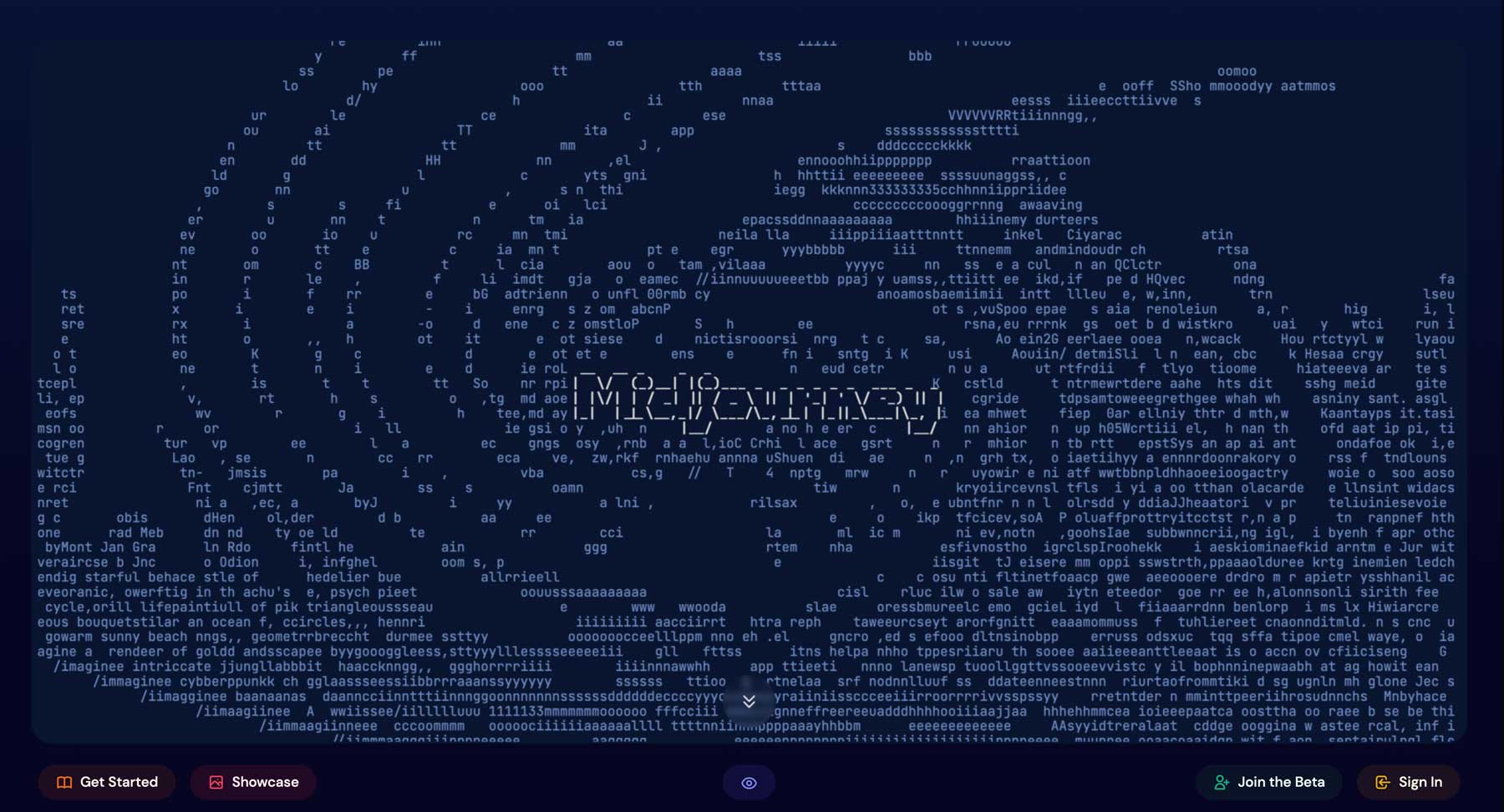
Midjourney 是生成式 AI 的一个很好的例子,它根据文本提示创建图像。 它已与 Dall-E 和 Stable Diffusion 一起成为最流行的 AI 艺术创作工具之一。 与其竞争对手不同,Midjourney 是自筹资金和封闭源代码的,因此很难确切了解引擎盖下的内容。 我们知道它在很大程度上依赖于机器学习技术,例如大语言和扩散模型。 结果有时令人吃惊,总是令人印象深刻,并且可以具有非常逼真的品质。
与其他 AI 艺术生成器不同,它没有免费试用。 它变得如此流行,以至于在使用之前必须注册订阅。 也就是说,他们的最低级别计划每月 10 美元是合理的。 根据我们的经验,考虑到它提供的细节水平、真实感和创造力,这是非常值得的。 它也相对容易上手。 几分钟之内,我们就能够通过一个简单的文本提示生成一个非常详细、逼真的系列照片,这些照片是一只狗在卡车床上度过的美好时光。

开始使用 MidJourney
订阅我们的 Youtube 频道
如前所述,Midjourney 不再提供免费试用。 您需要订阅才能生成 AI 艺术以充分利用它。 我们将引导您完成设置 Discord 帐户的步骤,并向您展示如何订阅 Midjourney。
第 1 步:设置 Discord
在使用 Midjourney 创作令人惊叹的 AI 艺术之前,您需要注册或登录您的 Discord 帐户。 如果您已经有一个,则可以跳到下一步。 首先导航到 Midjourney 着陆页。
单击加入测试版。
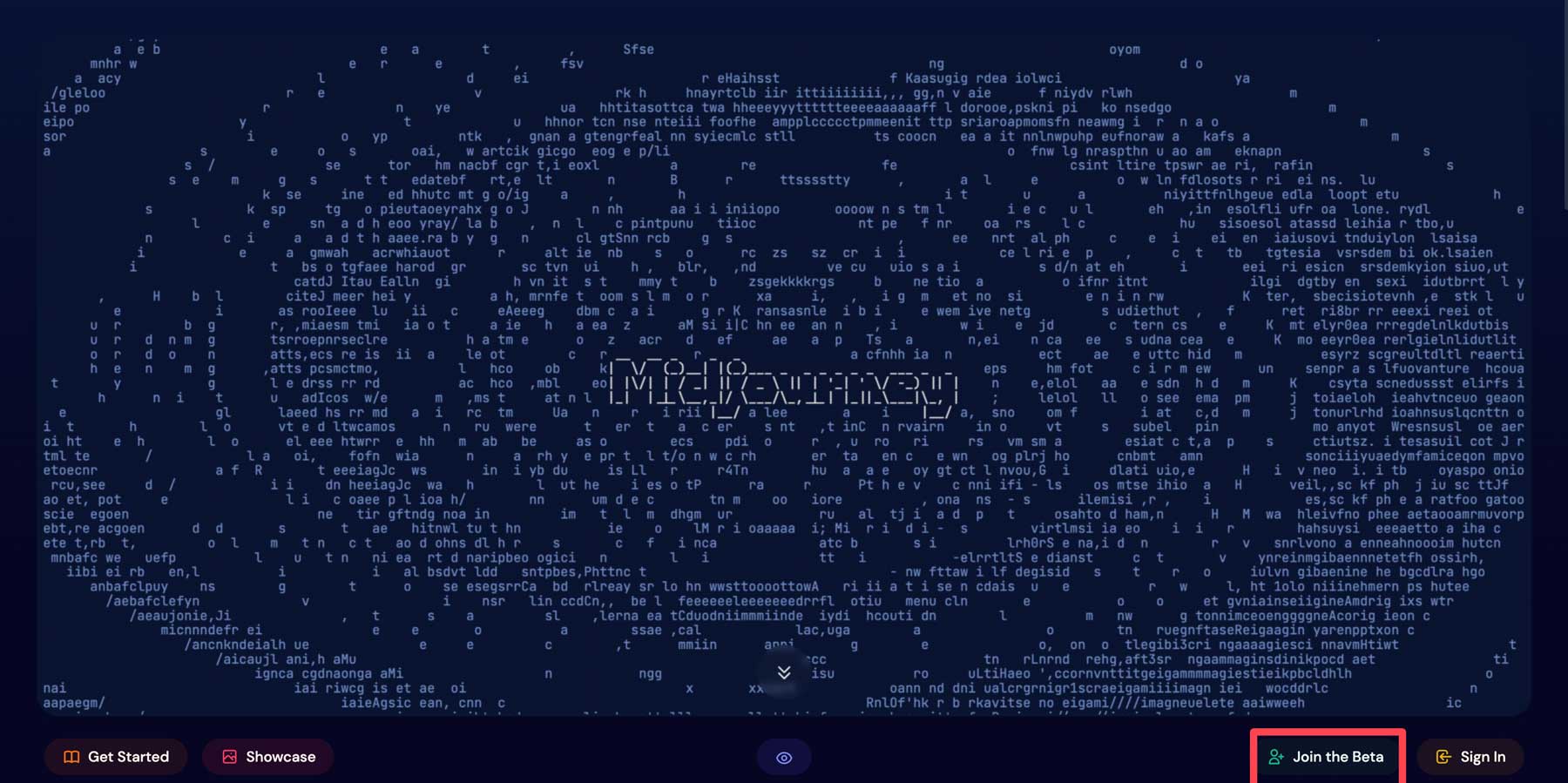
这将带您进入一个新屏幕,您可以在其中创建一个 Discord 帐户。 填写必填字段后,单击继续按钮。 或者,如果您已经拥有 Discord,请单击已有帐户。
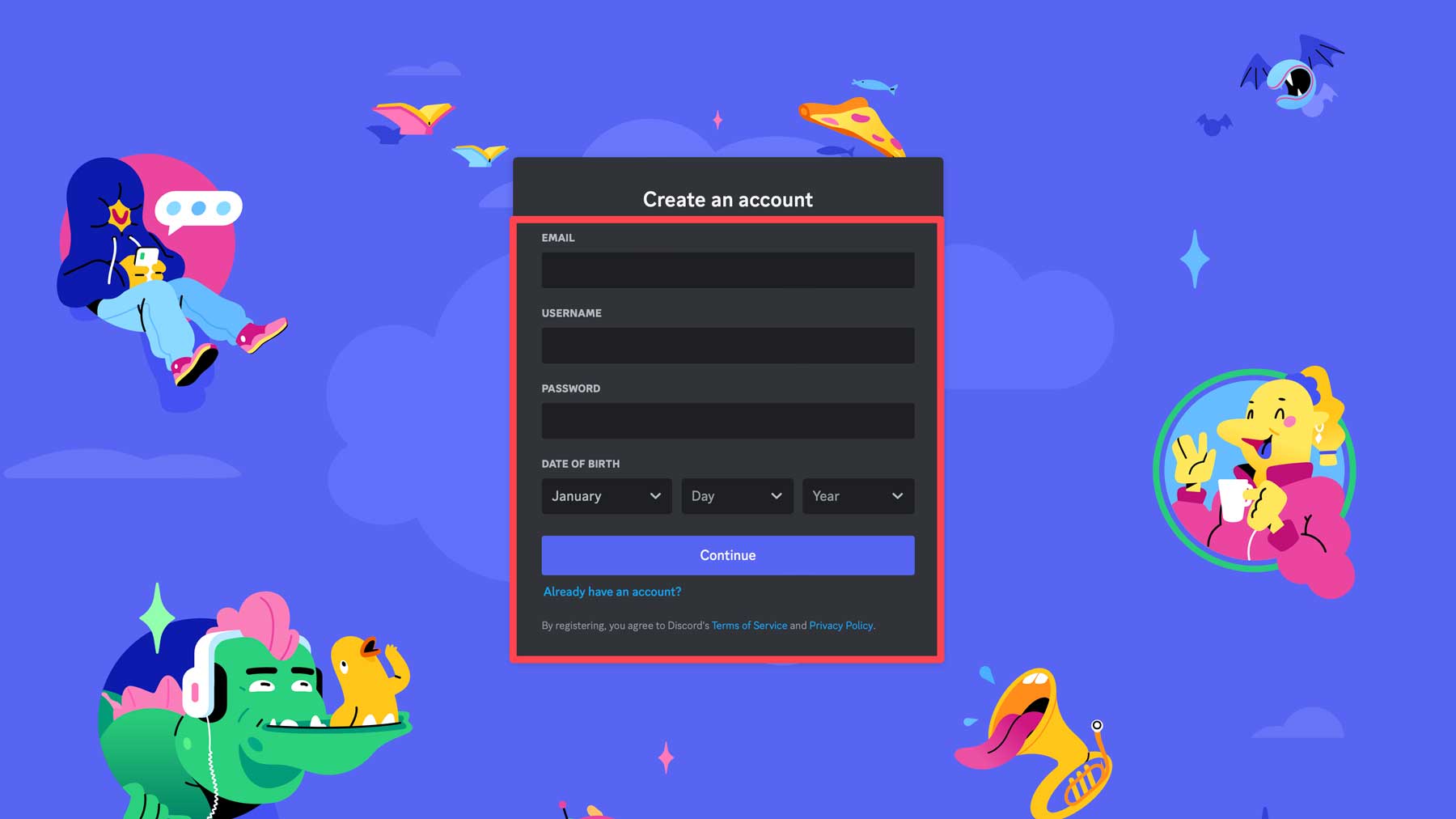
接下来,单击 Discord 工具栏左上角附近的+ 按钮。 这允许您将 Midjourney 服务器添加到您的 Discord 帐户。
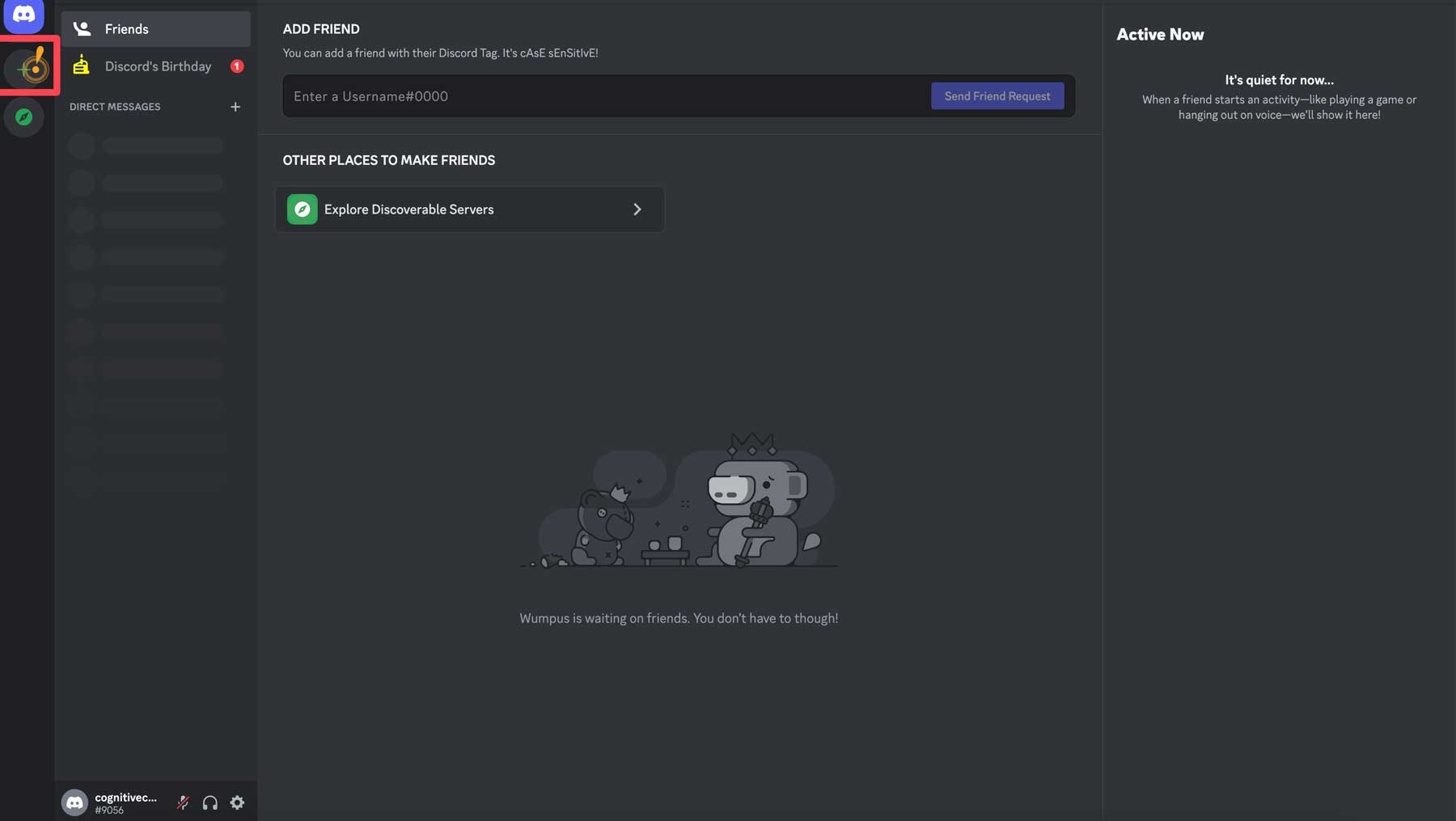
将出现一个带有多个选项的弹出窗口。 单击加入本教程的服务器。
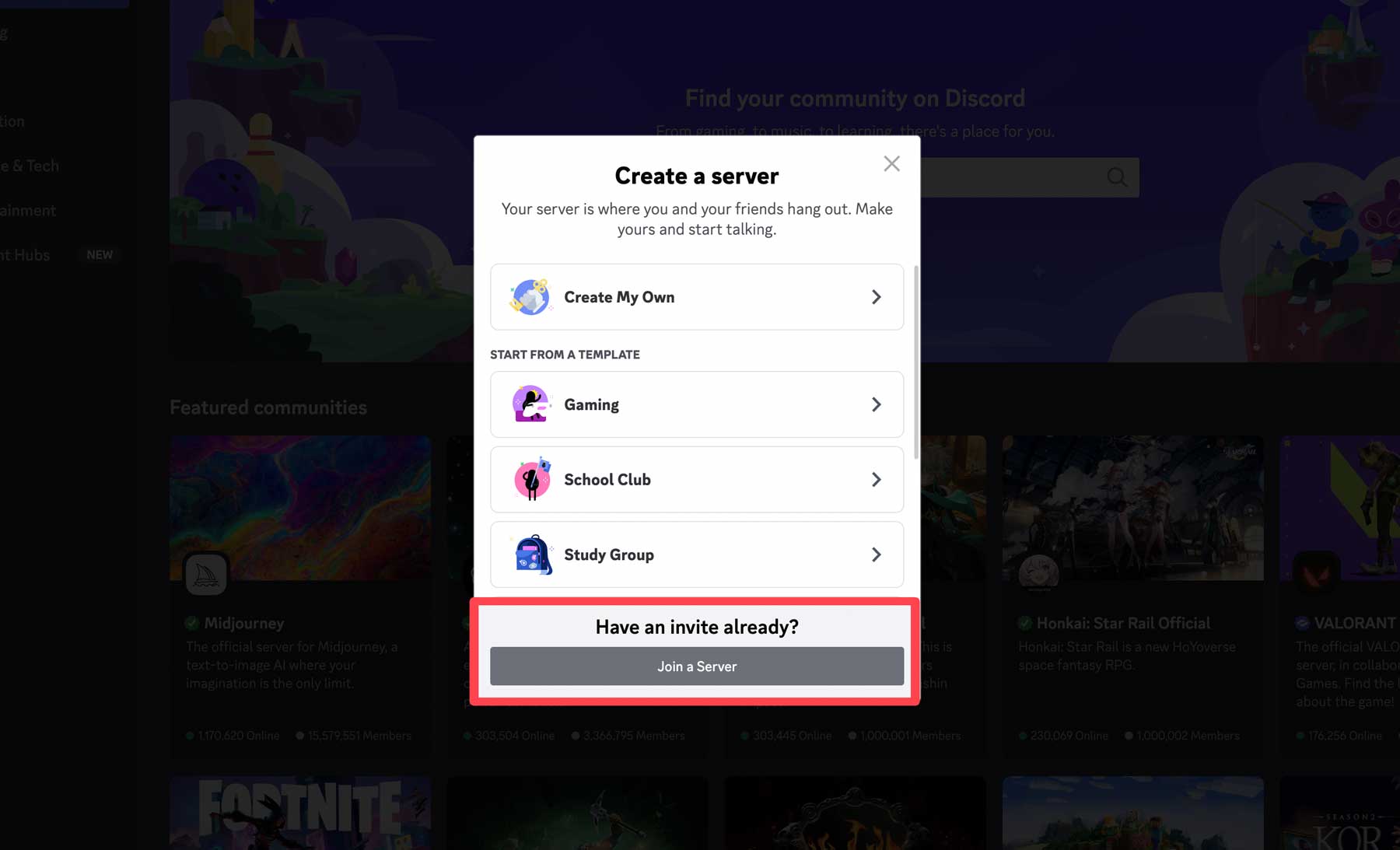
接下来,点击没有邀请。 这允许您浏览您想要加入的服务器。
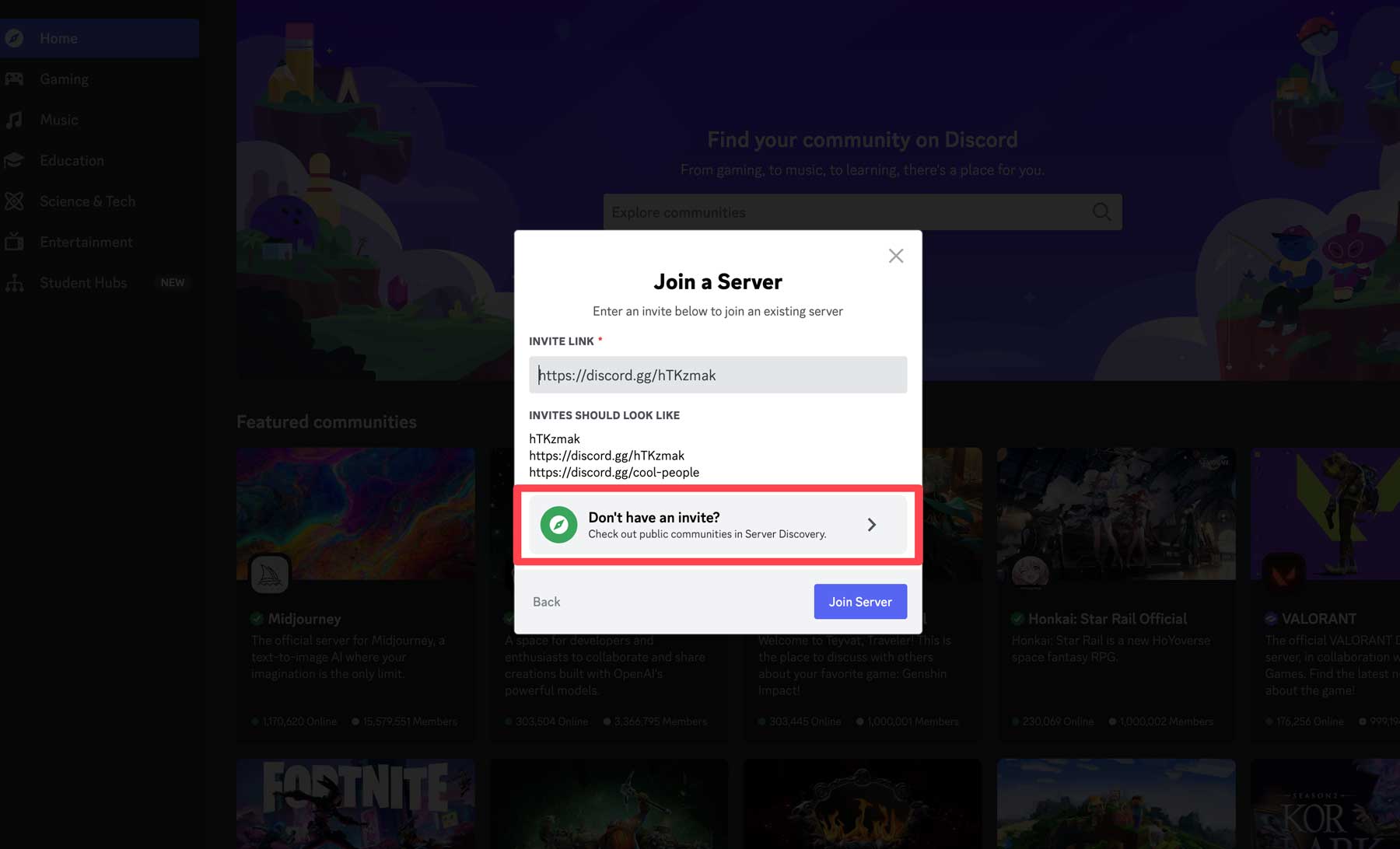
在特色社区下找到Midjourney ,然后单击它。
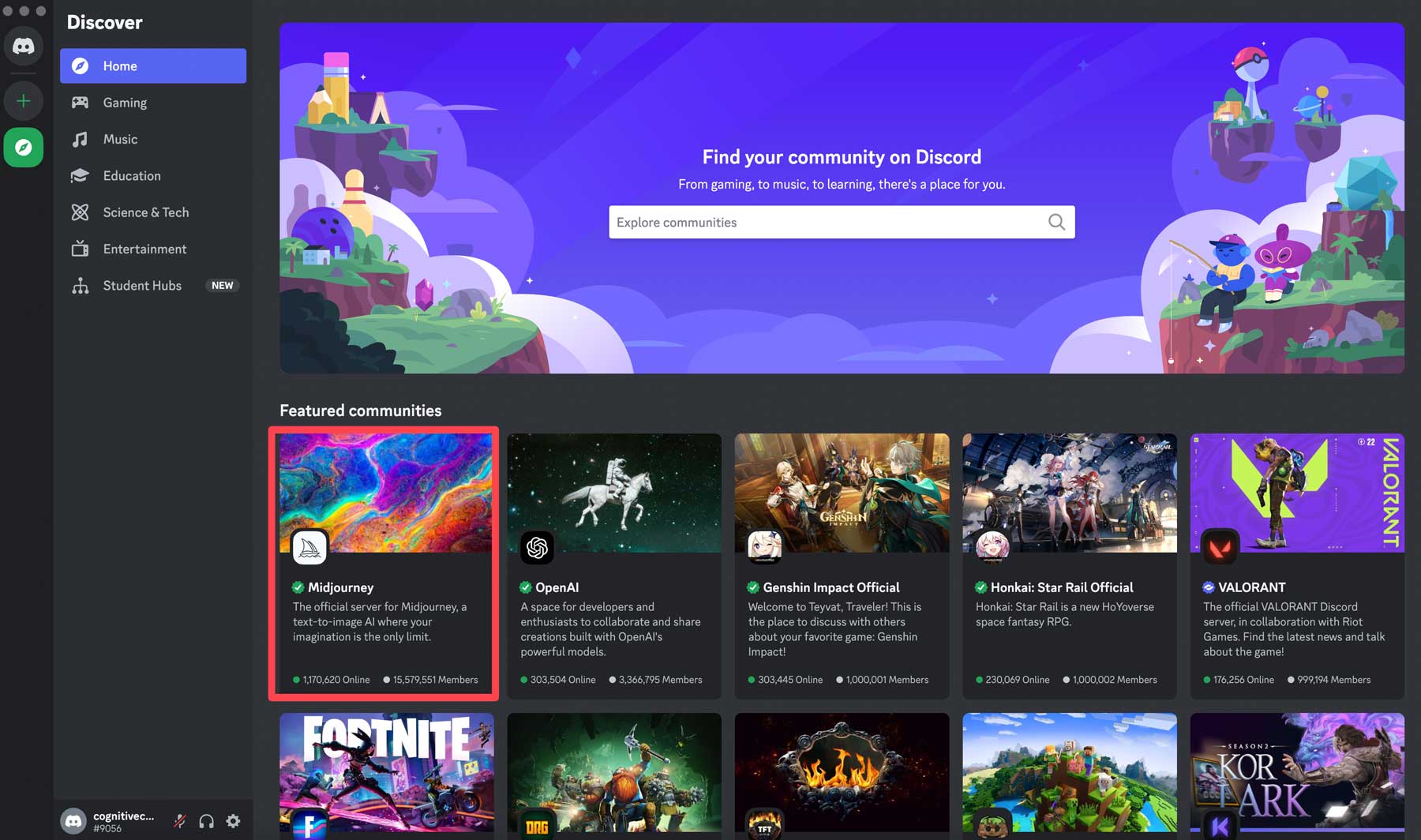
登录后,您将被重定向到 Midjourney Discord 服务器。 作为免费会员,您将无法选择创建图像,但您可以浏览界面以查看有什么大惊小怪的。 您可以通过访问不同的房间(例如newbies-4 )来浏览其他用户的艺术作品,以感受 Midjourney 的工作原理。
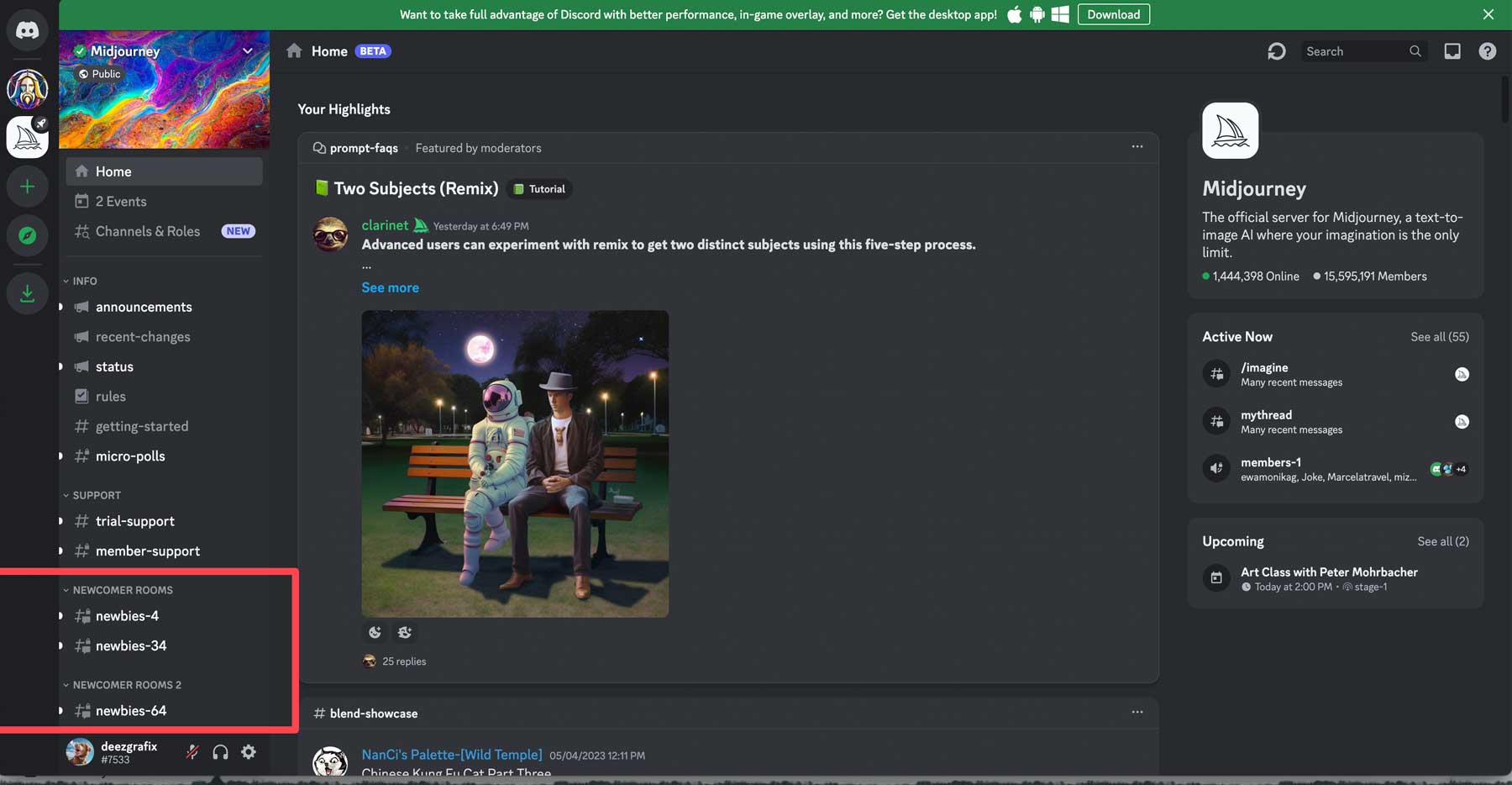
第 2 步:注册 Midjourney 订阅
要创作艺术品,您必须注册 Midjourney 订阅。 我们将引导您完成最简单的方法。 在屏幕底部附近,您会发现一个文本提示。 在其中单击并开始输入/subscribe 。 这将弹出订阅提示,允许您注册 Midjourney 的付费计划之一。 单击订阅 Midjourney ,然后单击键盘上的 enter。
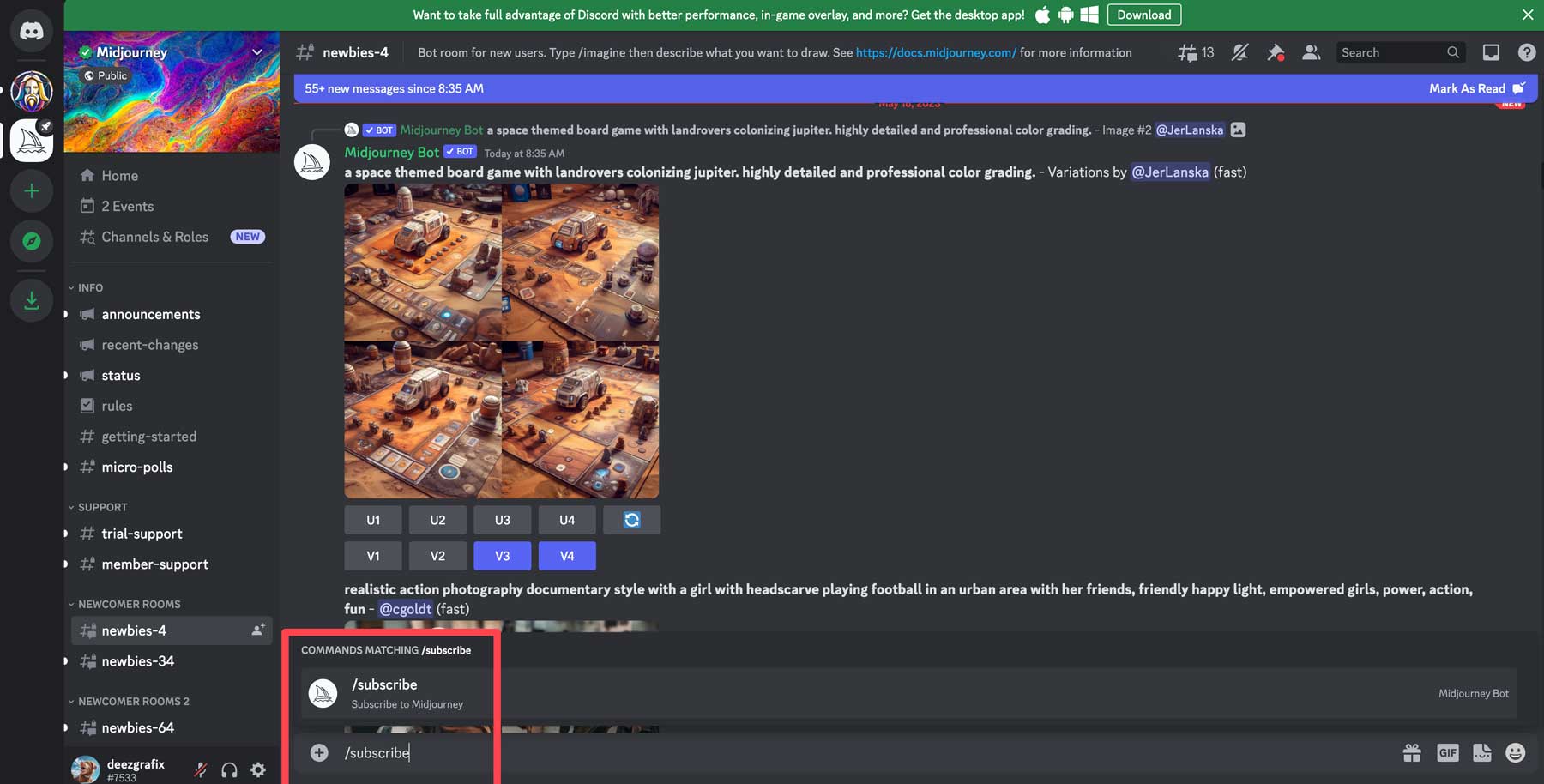
该机器人会将您重定向到订阅页面,以选择满足您需求的计划层级。 共有三层: Basic ,每月收费 10 美元,每月生成 200 代,并为您提供一个私人聊天室来生成图像。 下一个计划,标准版,为您提供 15 小时的图像生成、无限的轻松(慢)生成和每月 30 美元的私人聊天室。 最后,还有Pro计划,每月收费 60 美元,提供 30 小时的快速图像生成、免费聊天室和无限制的轻松图像生成,每月收费 60 美元。
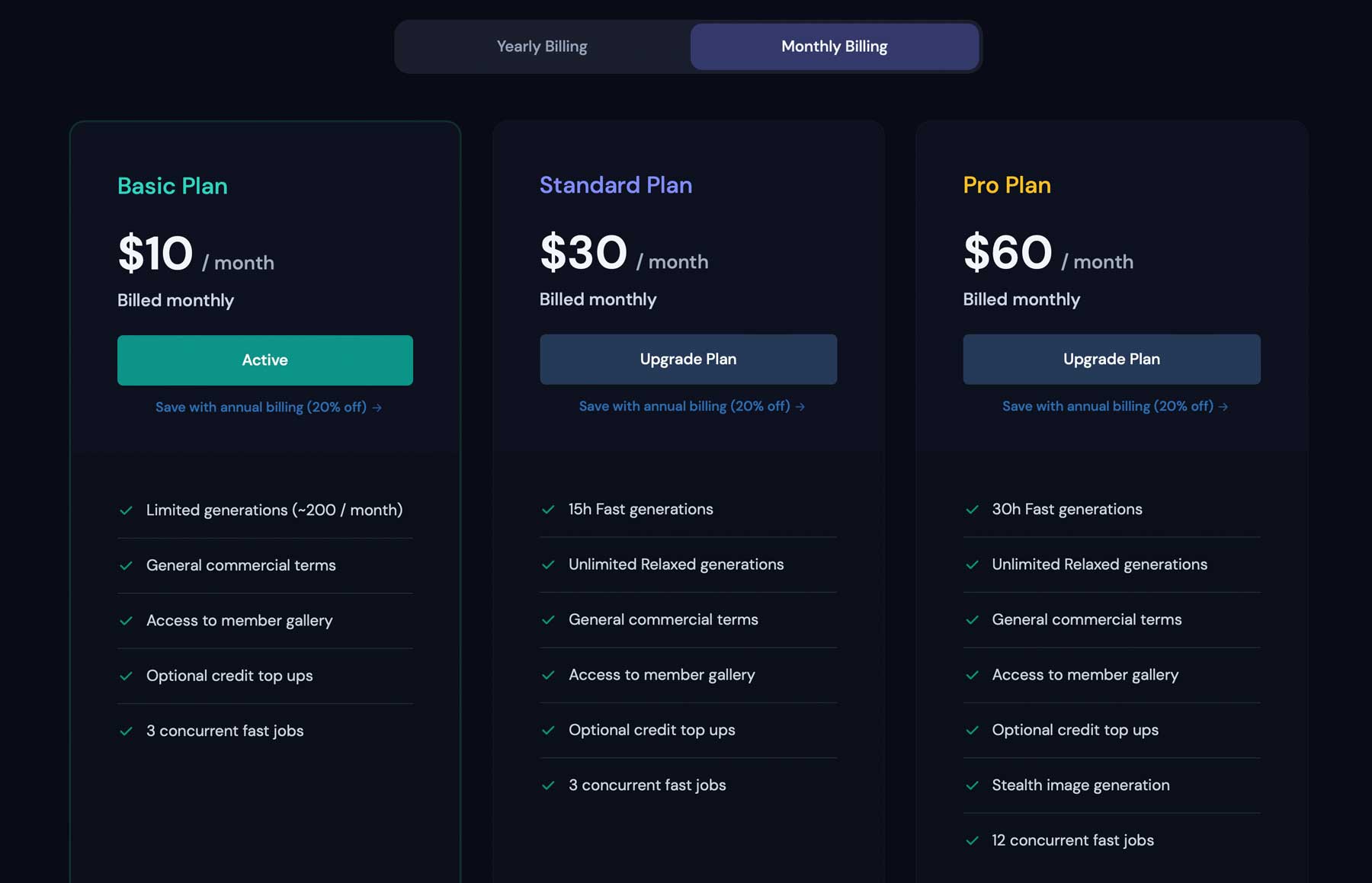
如果您刚开始,基本计划是您的最佳选择。 它允许您探索平台、生成图像并熟悉界面以及文本提示的工作原理。 如果您喜欢您所看到的内容,您可以随时升级到更高级别,只需输入/subscribe提示将您带到您的帐户,您可以在其中轻松升级。
了解 MidJourney 的工具和功能
刚开始时,中途可能会很忙。 虽然检查其中一个新人房间以了解其运作方式是个好主意,但要跟上进度可能具有挑战性。 在任何给定时间,新手房间里都有成千上万的人,因此很难看到您生成的图像。 最好下载并安装 Discord 应用程序,您可以在其中使用 Midjourney 访问私人消息,从而使查看和更改图像更加直接。 要下载该应用程序,请单击屏幕顶部的浮动绿色条。 Discord 会感知您的操作系统并自动建议正确的应用程序版本。
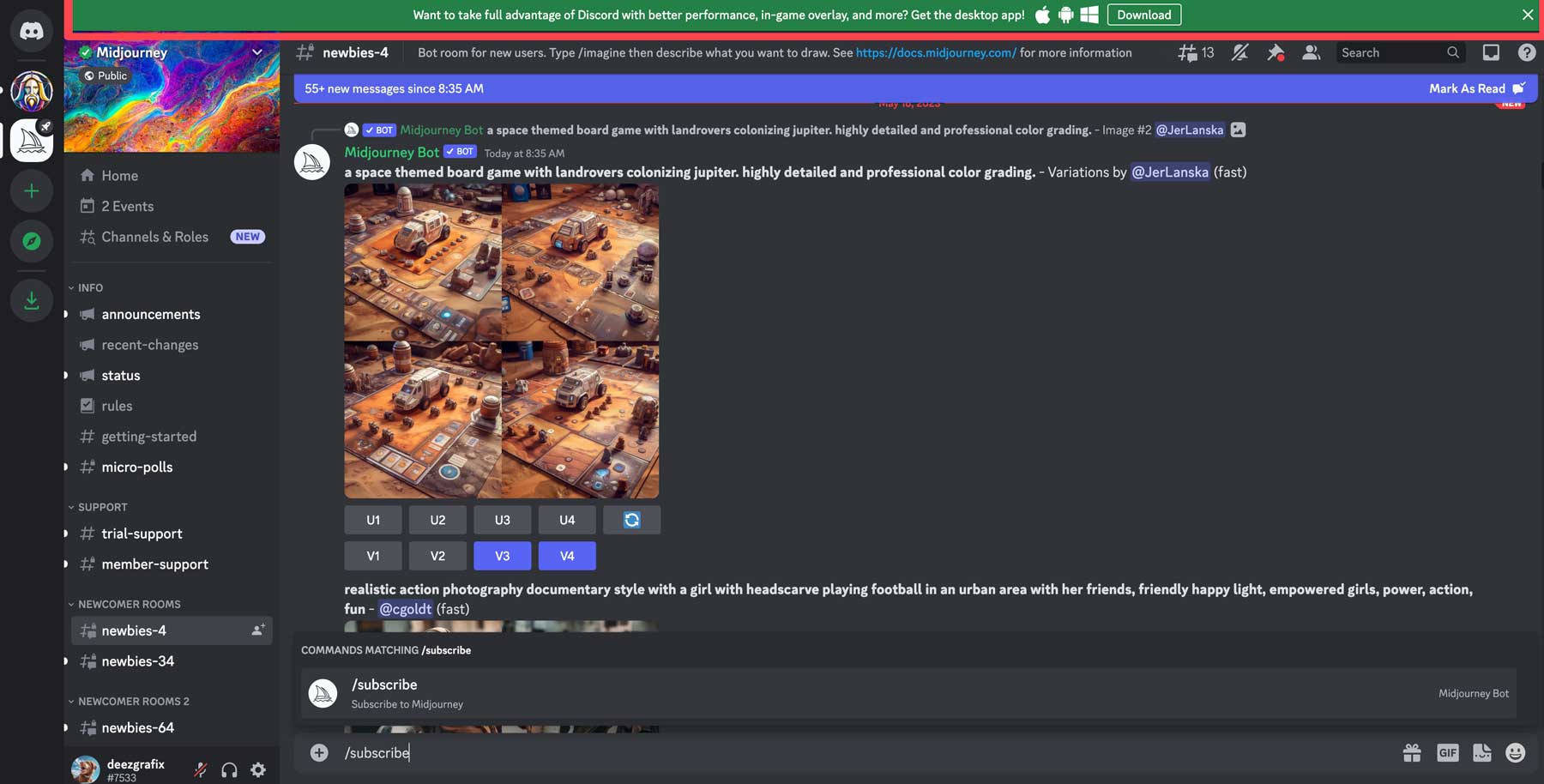
安装后,您可以单击应用程序左上角的Discord 图标来访问您的私人聊天室。
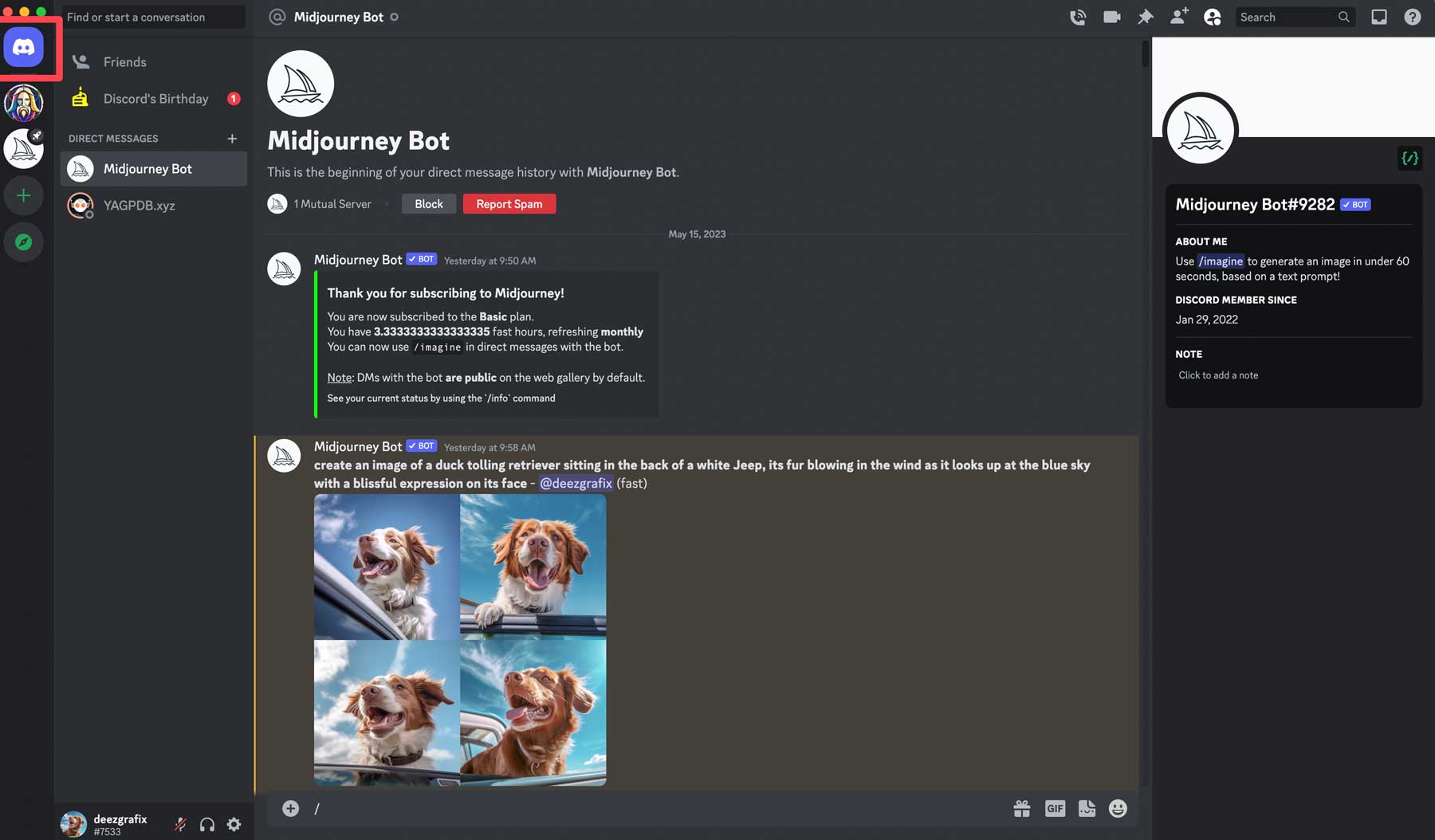
使用私人消息传递提供了一个不那么繁忙的界面,您可以在其中生成图像并在私人聊天中轻松查看它们,而不会因查看其他用户的照片而分心。 然而,参加小组活动是获得灵感并观察其他人使用什么提示来生成精美图像的好方法。
用 Midjourney 创造 AI 艺术
在开始寻求创造独特的 AI 艺术之前,需要了解一些基本命令。 首先,任何提示都必须以/开头。 例如,当想要创建一个新图像时,您可以按照以下行输入一些内容: /imagine a hyperrealistic image of a dog in a truck bed 。 不到一分钟,您的第一组图像就会出现。
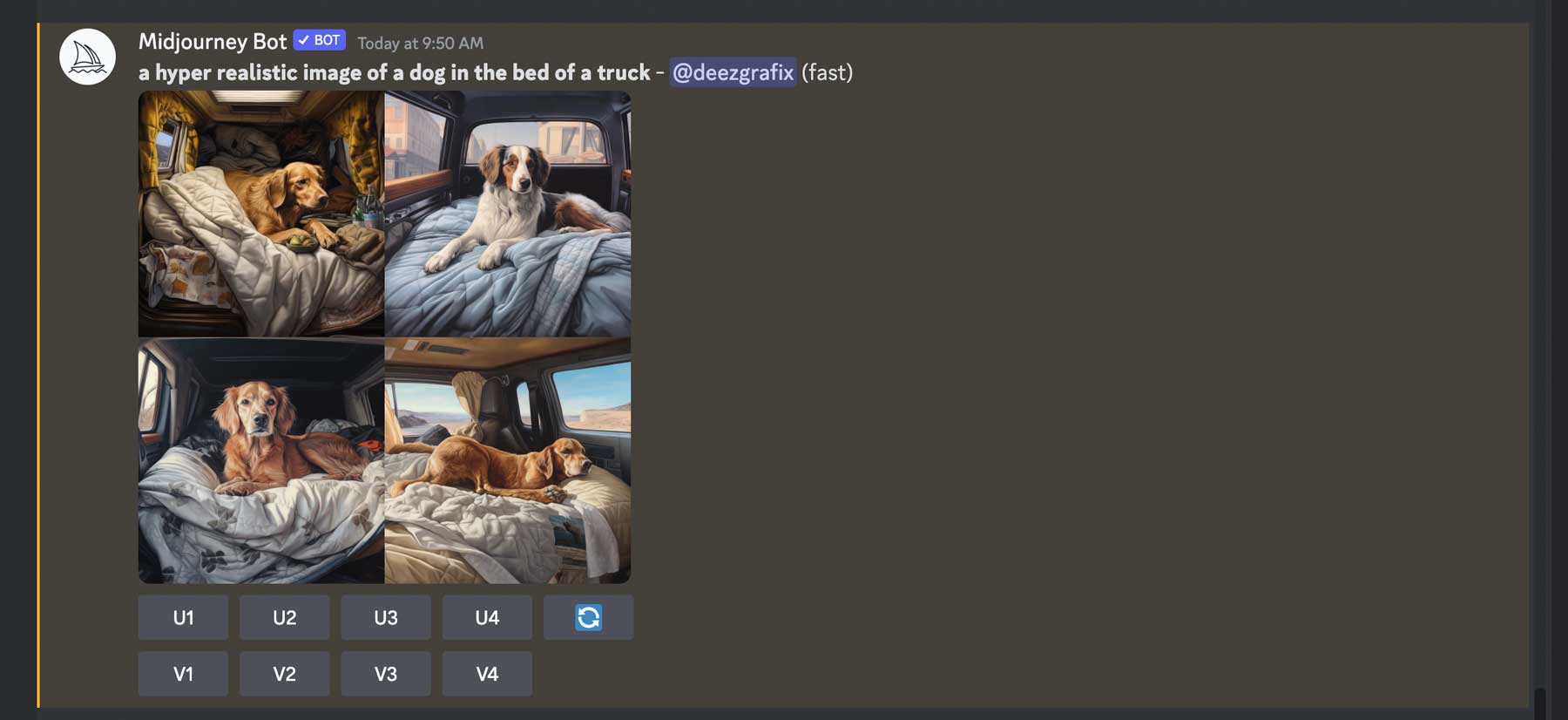
当您的第一组图像出现时,您会注意到它们下方有一系列按钮。 顶行按钮用于放大一个或多个生成的图像。 它们编号为 U1 – U4,用于标识序列中的图像。 因此,例如,如果您想要放大第二张图像,请单击顶行的 U2 按钮。
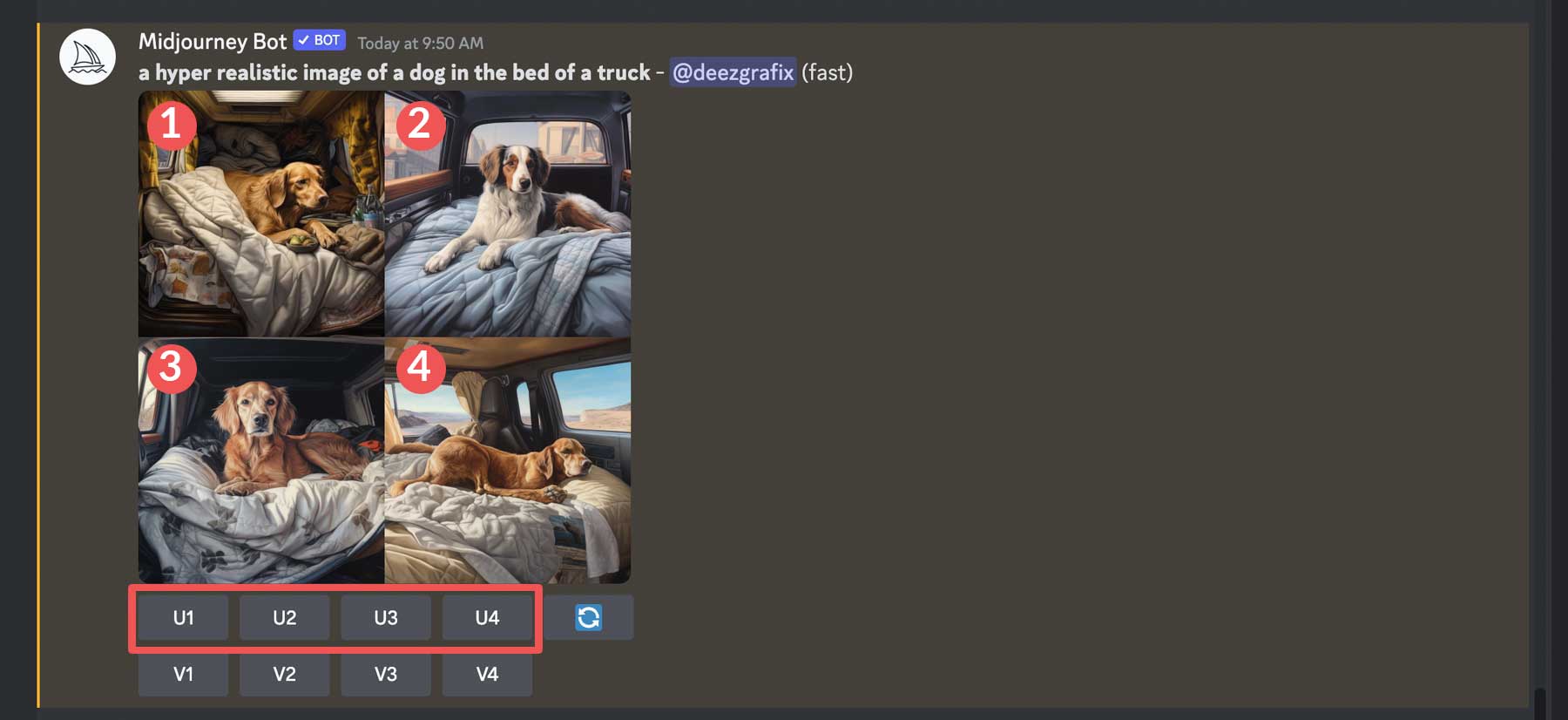

第一行右侧是重新生成按钮。 如果您对 Midjourney 为您创建的第一组图像不满意,这是一个很好的工具。 单击重新生成按钮,要求 Midjourney 根据原始提示尝试另一个概念。
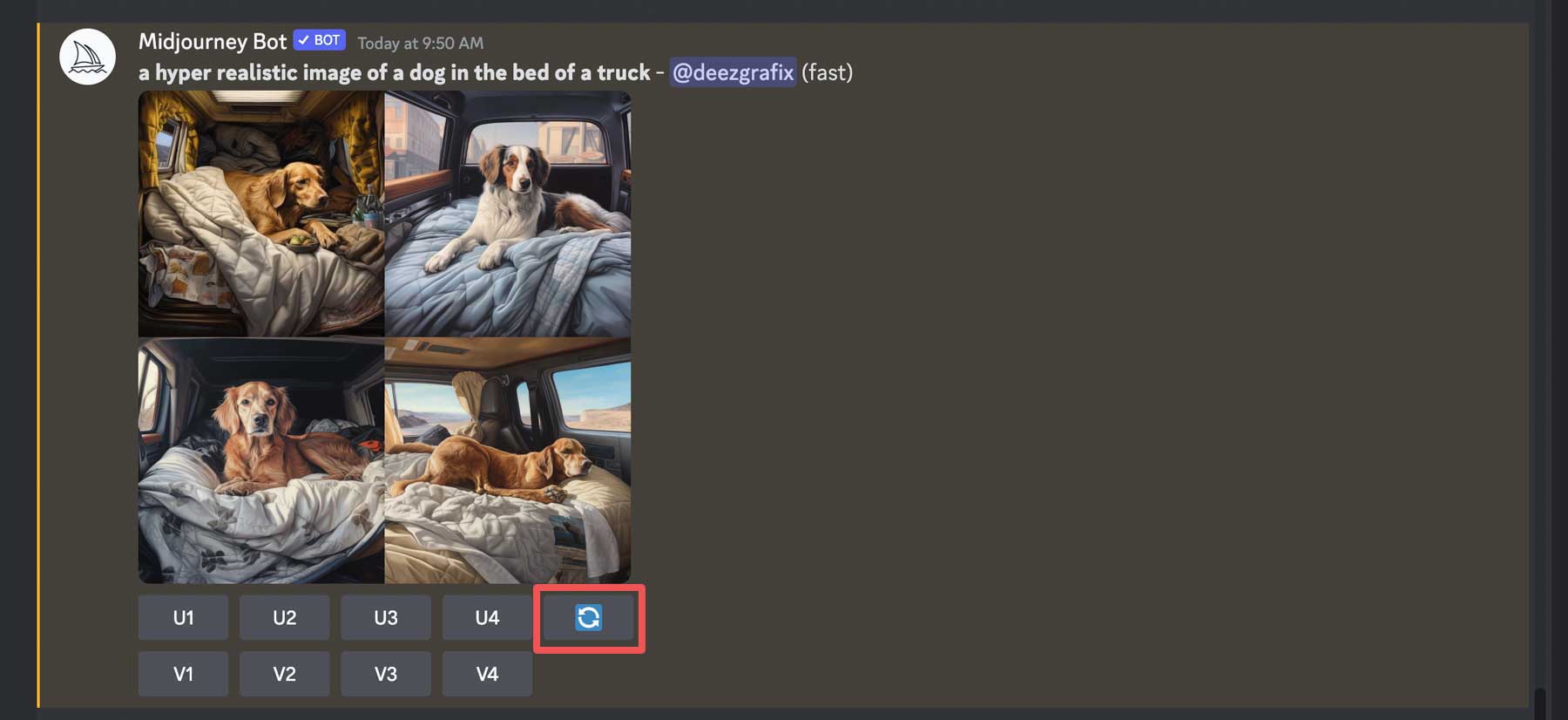
最后,第二排按钮用于变化。 编号为 V1 – V4,您可以选择与您要为其创建变体的图像对应的按钮。 单击后,Midjourney 将拍摄该图像并创建其变体。
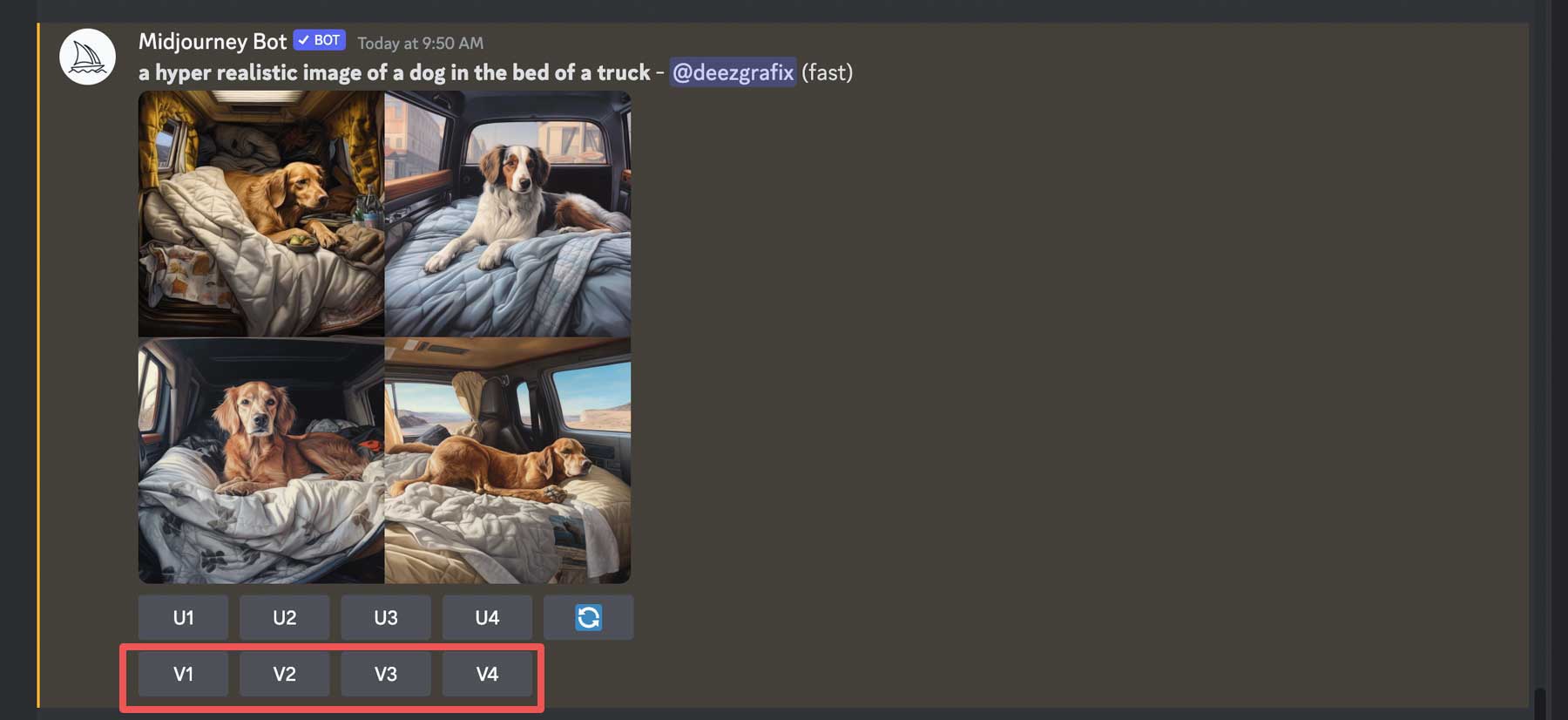
除了imagine提示符之外,还有一些其他命令需要注意。 这是 Midjourney 中所有基本命令的列表。
想象命令
如果你想控制想象提示的输出,你可以在/imagine后面输入额外的参数。 您可以选择纵横比、样式级别等。 例如,我们输入此提示以生成图像质量为 3 且图像提示权重为 .25 的图像: /imagine cats and dogs –q3 –iw 0.25 。 我们指示 Midjourney 创建一张猫和狗的图像,将其图像质量设置为 3,并将图像权重设置为 0.25。 图像权重让 Midjourney 知道您希望图像与文本提示的相关程度。 较高的权重将导致图像与您的提示密切相关。 相比之下,较低的一个给机器人更多的自由来创建图像。
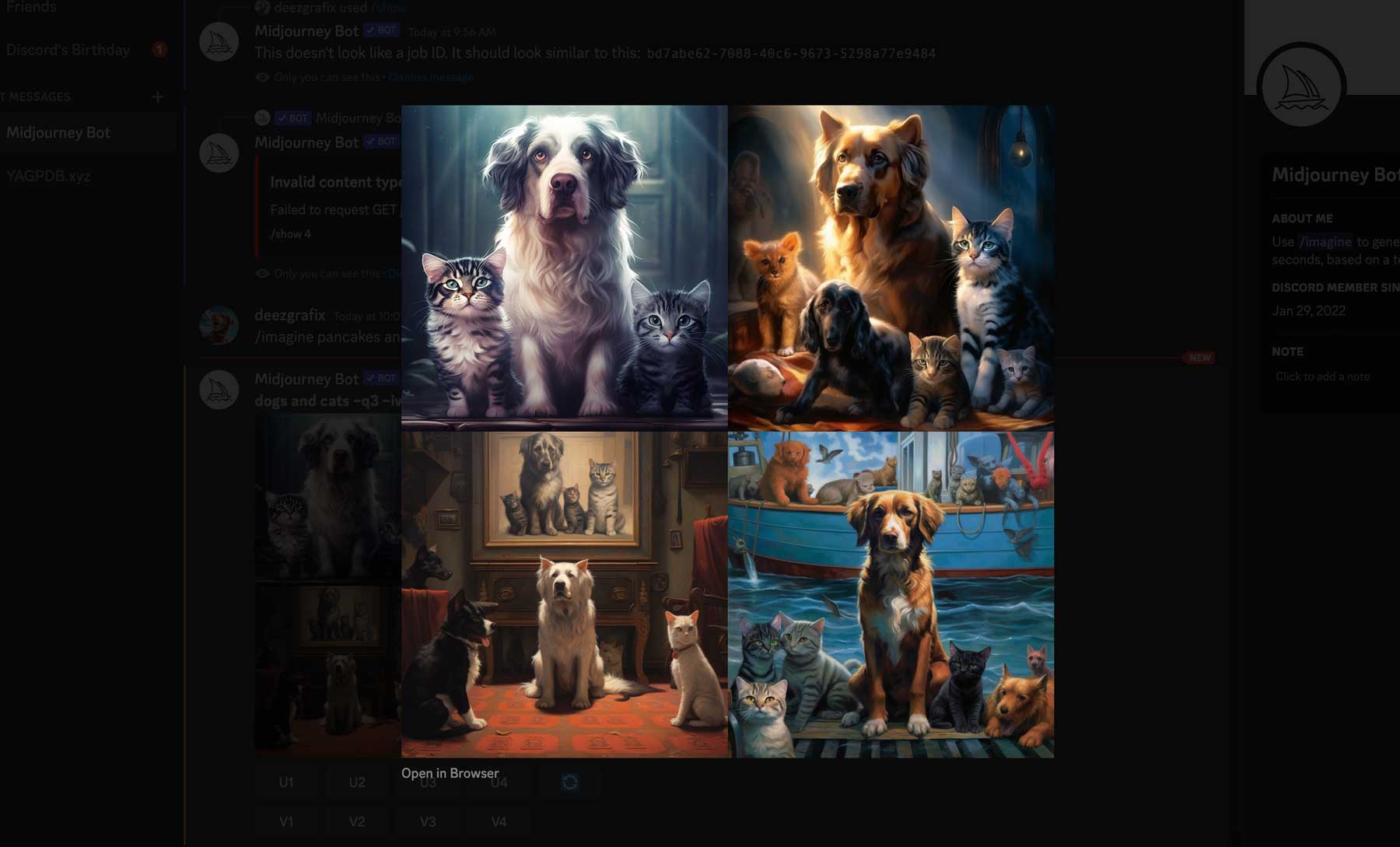
还有纵横比命令,可用于更改图像的宽度和高度。 默认情况下,Midjourney 会创建输出分辨率为 1024 x 1024 像素的方形图像。 如果你想创建一个非正方形的图像,你需要指定一个纵横比。 例如,我们使用此提示生成了一张宽高比为 16:9 的照片:一幅以山脉为背景的美丽、超现实主义风景。 前景是一个结冰的湖,孩子们在滑冰 –ar 16:9 :
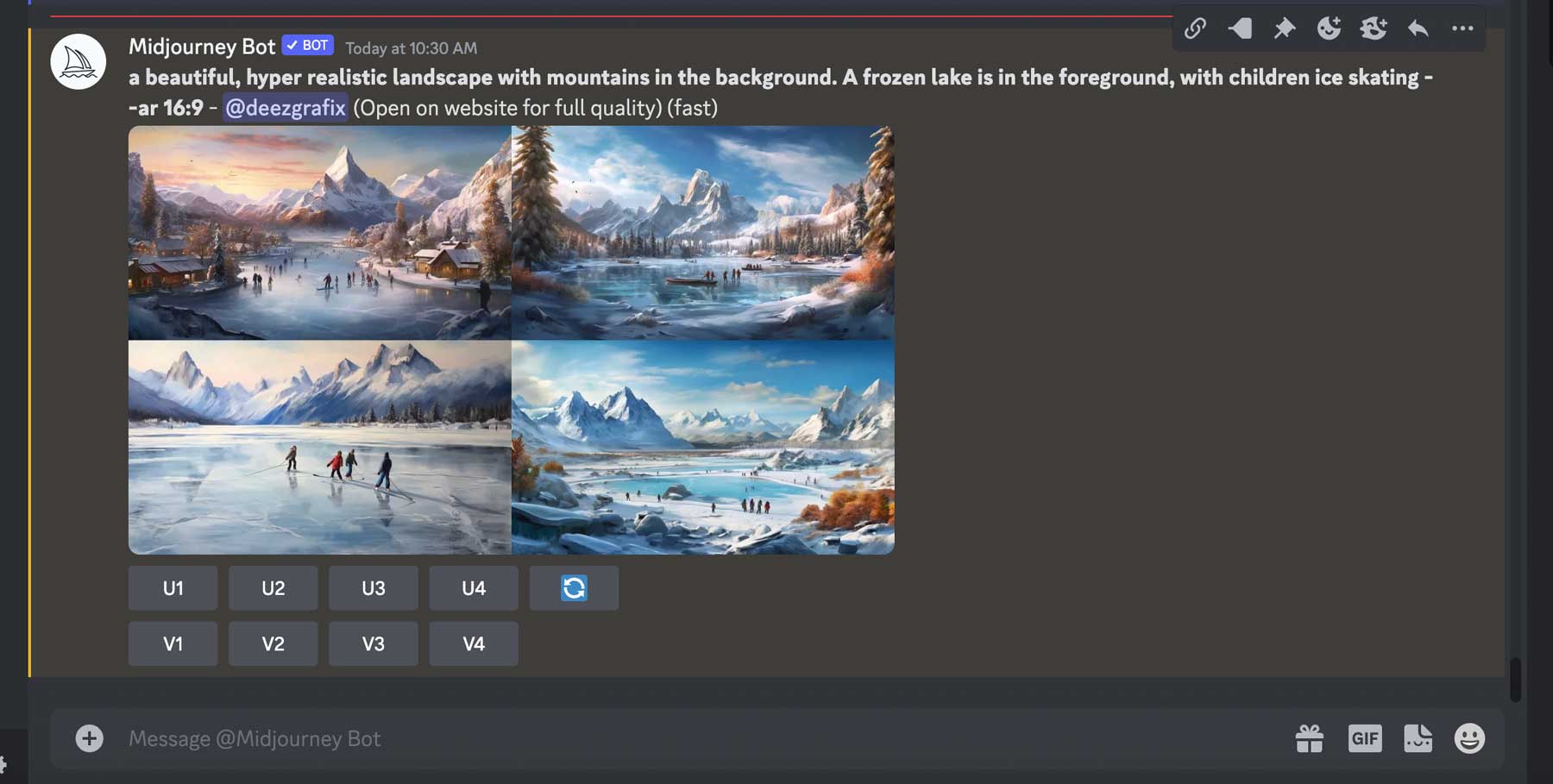
自版本 5 发布以来,某些命令不再有效。 例如,您不能再使用宽度 (–w) 或高度 (–h) 参数。 这是您可以与/imagine一起使用的所有参数的完整列表。
高级提示
通过图像提示,您可以上传其中一张图像以在 Midjourney 中使用。 您可以将它们与图像权重(–iw) 结合使用,以调整图像相对于提示文本部分的重要性。 您还可以使用Remix ,它允许您更改提示、参数、模型版本或纵横比。 您可以使用重新混合来更改照明、改变焦点或创建炫酷的构图。 要启用混音模式,请输入/prefer remix 。 例如,我们将拍摄一张有孩子们在滑冰的结冰湖的放大图像,并将其更改为企鹅在滑冰。
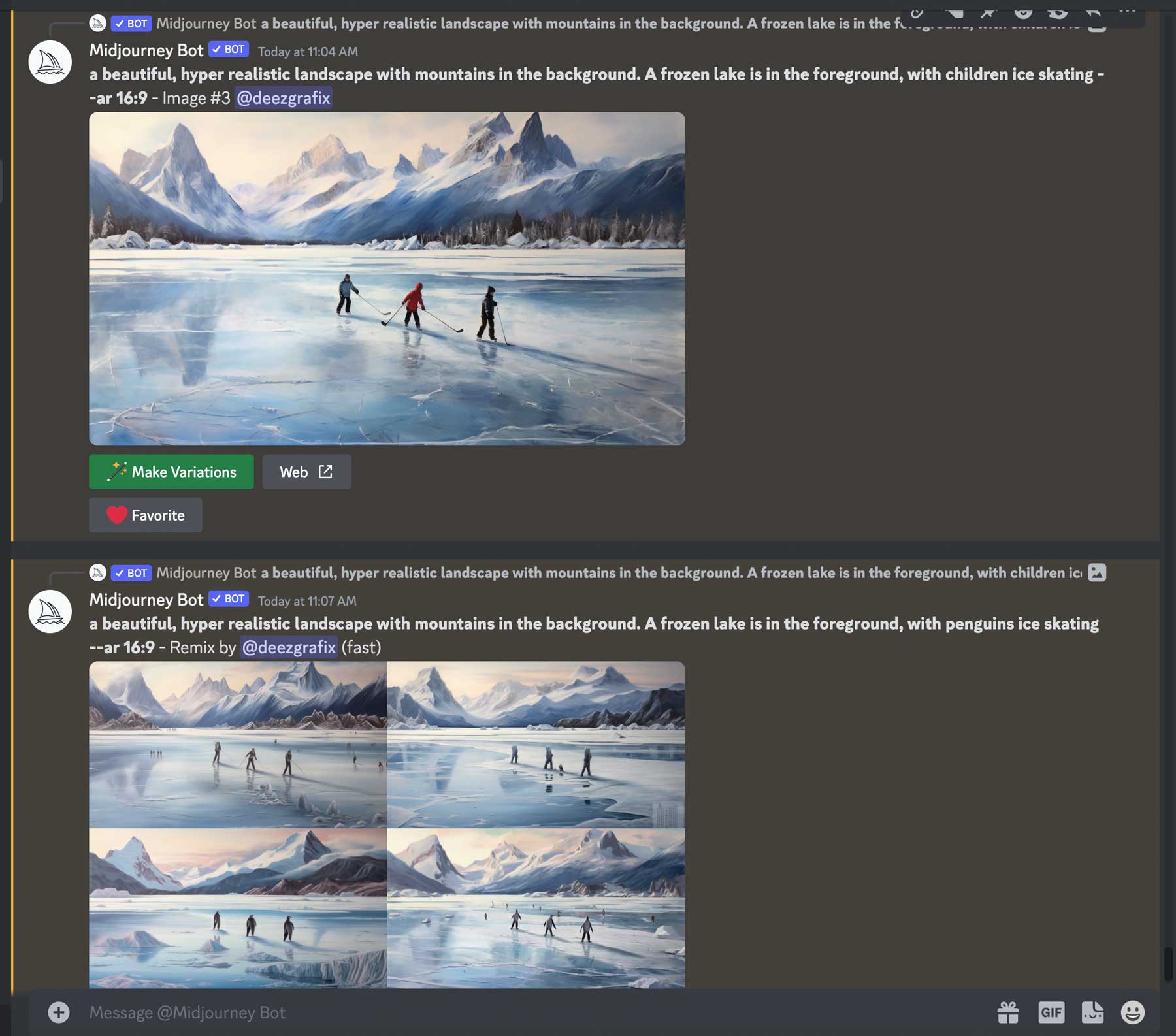
还有多个提示,使您能够在图像生成期间使用提示中的双冒号 (::) 定义多个概念。 例如,键入/imagine cat tails 的结果与/imagine cat::tails 的结果截然不同:
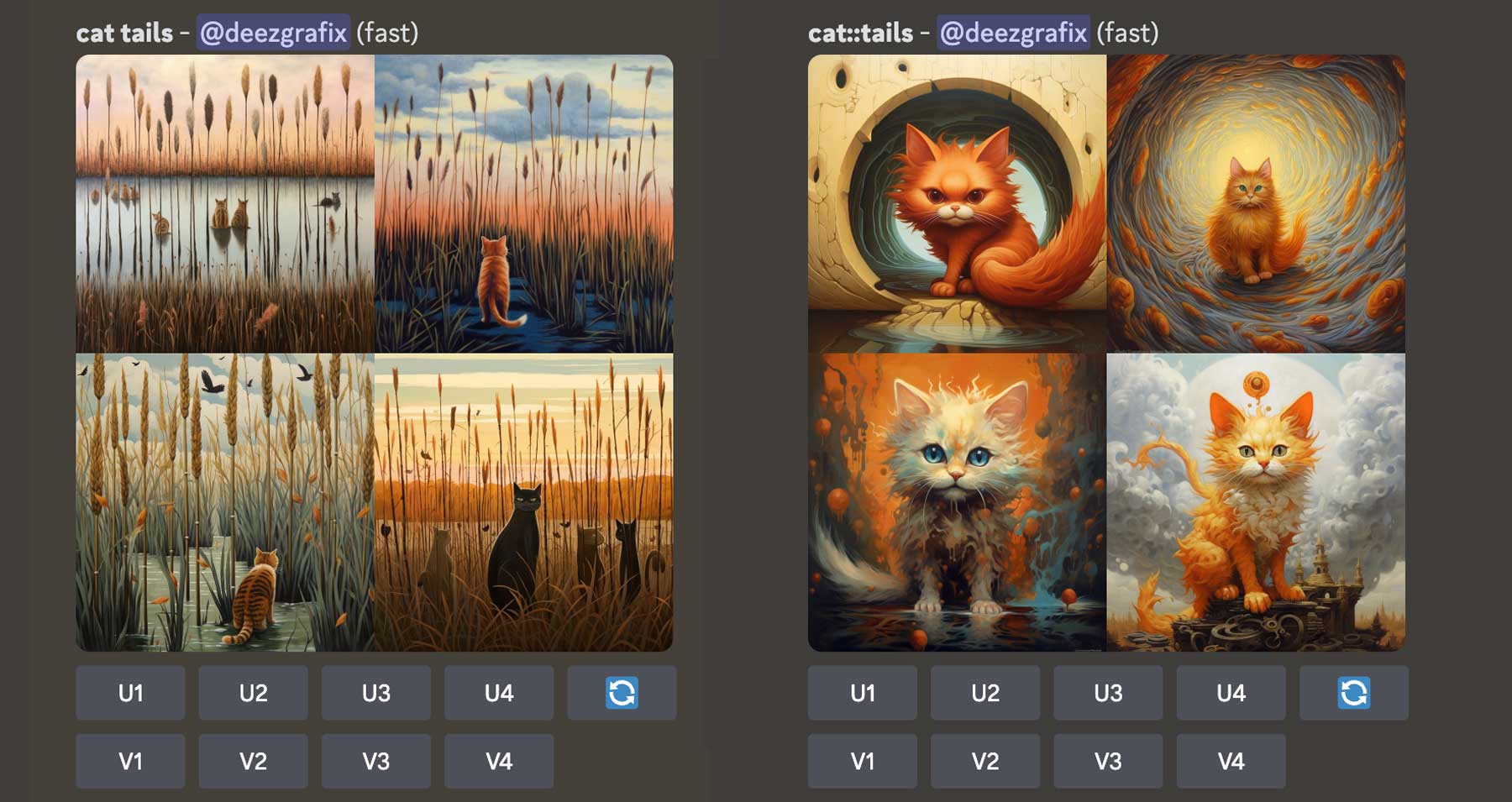
最后,排列提示允许您生成单个 /imagine 命令的变体。 它通过在大括号内输入以逗号分隔的选项列表来工作。 例如,如果你想创建不同颜色的花的变体,你可以使用这样的东西: /imagine a {red, orange, yellow, blue} bouquet of flowers :
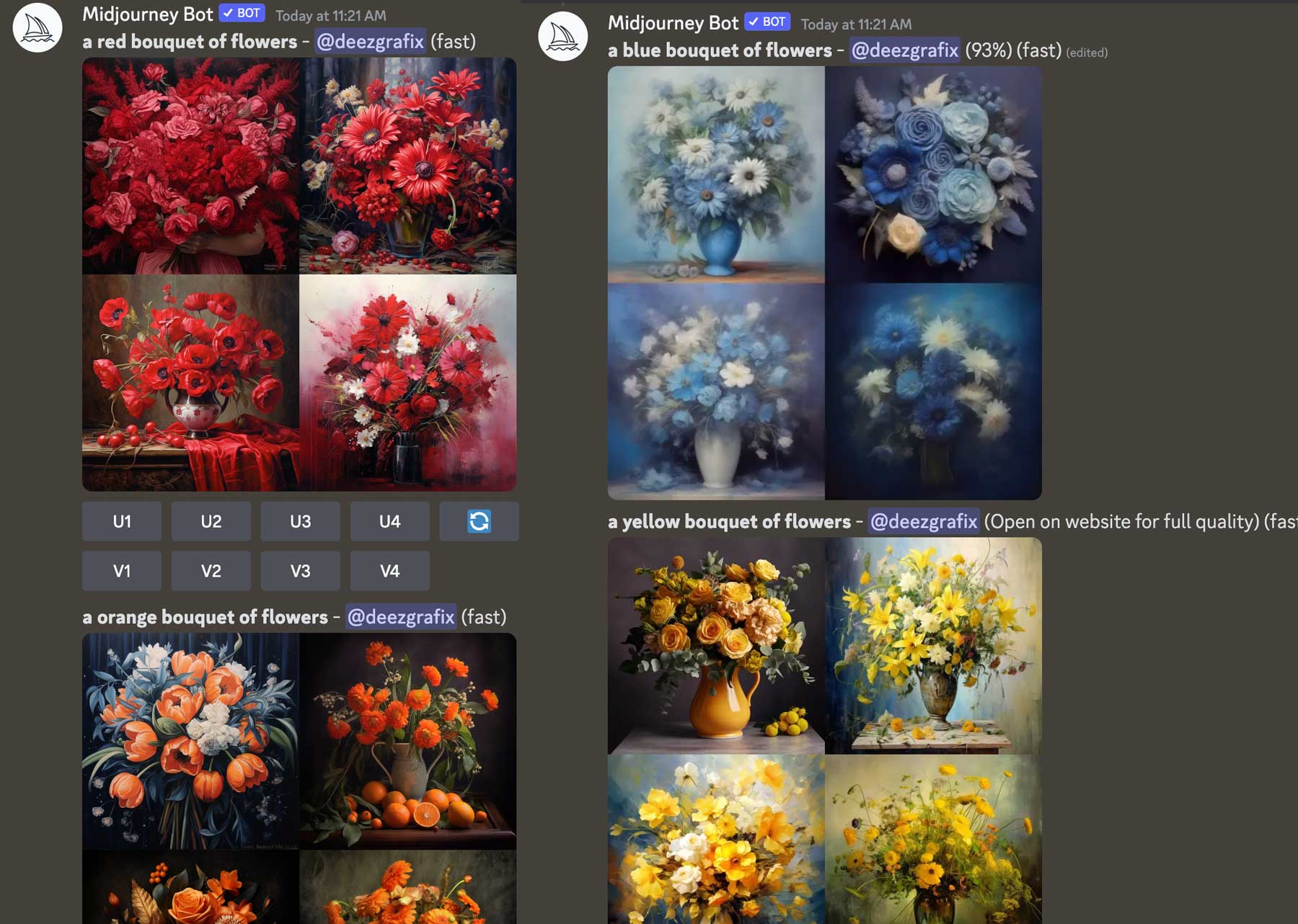
使用 Midjourney 的技巧
了解一些技巧对于成功使用任何 AI 生成软件都很重要。 虽然是一个相对较新的概念,但像 Midjourney 这样的 AI 艺术生成器正在成为主流。 因此,学习如何充分利用它很重要。 这里有一些提示和技巧,可以帮助您开始探索数字艺术创作。
简明扼要
虽然这听起来可能适得其反,但生成 AI 艺术遵循与撰写优秀博客文章相同的概念。 在 Midjourney 中构建提示时,描述性但简洁总是更好。 给它太多继续下去可能会压倒它,或者至少会导致不受欢迎的图像。
例如,检查这些提示中的差异。 第一个/imagine a photorealistic cat将生成一组猫图像,但更具体的提示,例如/imagine a photorealistic cat with long white fur and blue eyes ,将生成更详细的输出。
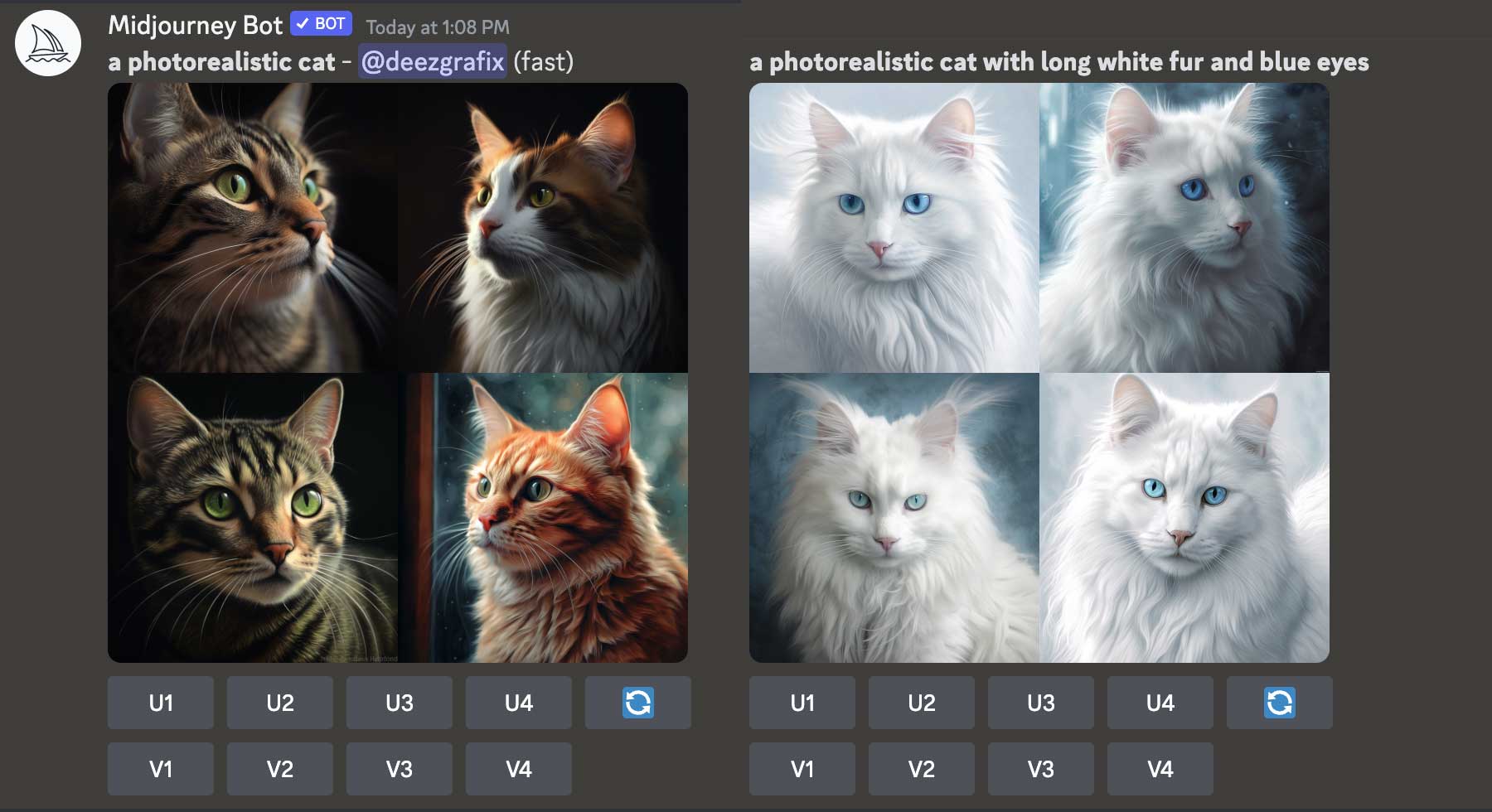
使用风格和媒介
Midjourney 最好的方面之一是它的易用性。 从字面上看,任何人都可以创建一个提示来制作精美的艺术品。 如果您想改进游戏,请在提示中使用样式和媒介。 例如,我们上传了自己的照片,只需告诉 Midjourney 把这个女人想象成 1700 年代的维多利亚女王,就可以把我们变成维多利亚女王。 使用描述符Victorian和queen ,Midjourney 明白我们想要什么。 结果很有趣。

您还可以让 Midjourney 根据不同的艺术风格创建图像。 在这个例子中,我们要求它/imagine 一张按照达芬奇风格创作的 Goldendoodle 的照片,结果如下:

此外,您可以使用艺术线条、素描、油画或类似的媒介来创建具有独特艺术外观的图像。 例如, /imagine 1968 Chevrolet Camaro 的黑白线条图:

结合概念
另一件可以尝试的事情是结合概念来创造有趣的作品。 与其提示 Midjourney 创建超级英雄,不如添加另一个主题以获得更有针对性的结果。 例如,我们使用/imagine a Canadian superhero生成了一系列身着加拿大国旗颜色的超级英雄图像:

使用照明以获得更动态的输出
艺术表现最重要的方面之一是有效地使用照明。 默认情况下,Midjourney 会为输出添加一些光照。 然而,如果你想看到改进,最好的方法之一就是在你的提示中添加一点灯光。 例如,我们使用以下提示来合并美丽的灯光效果: /imagine an imagine an image of Eiffel Tower at midding, complete with cinematic lighting 。

带有提示的 Midjourney AI 艺术示例
学习 Midjourney 的最好方法之一就是尽可能多地使用它。 用它来生成不同风格的图像,学习更好的输入提示的方法,并从其他 AI 艺术家那里获得灵感。 为了向您展示 Midjourney 的强大功能,这里有几个示例说明经过几个小时的图像生成后可以实现什么。
使用你的图像
如果您想将自己变成皇室成员或只是一个很酷的超级英雄,请尝试使用 Midjourney 中的一张照片。 为此,请单击屏幕底部文本提示框旁边的加号。
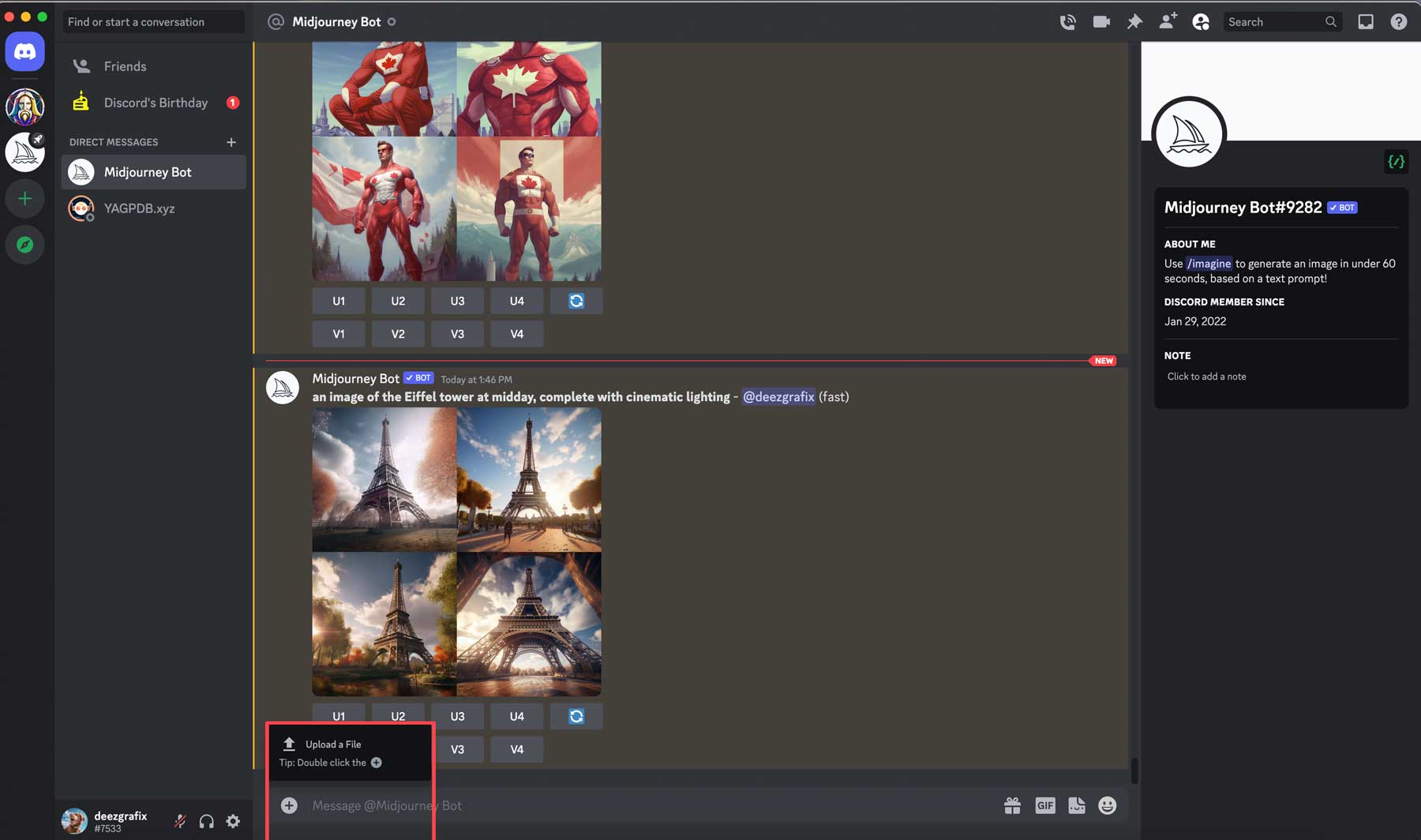
上传后,点击图片,然后选择在浏览器中打开。 在下一步中,您需要复制图像 URL 以与 /imagine 一起使用。
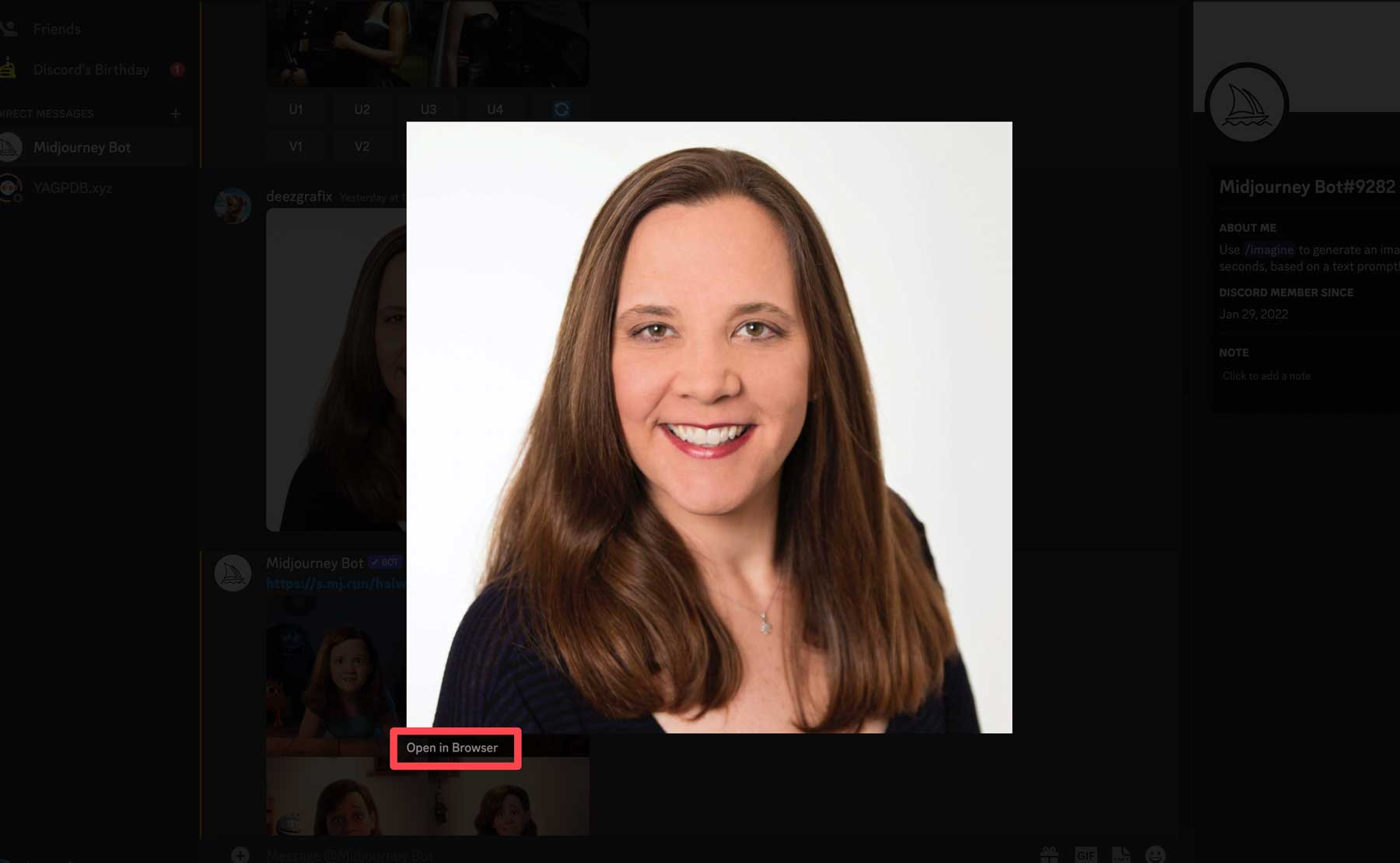
接下来,在文本字段中输入/imagine ,然后粘贴您上传图片的 URL 。 跟进您想要创建的图像。 在我们的例子中,我们想要一张带有电影灯光的超级英雄的图像。

Midjourney 会尽力打造您想要的形象,但切记要具体。 如果您希望照片是女性,请指定。 仅仅因为您上传了女性图片并不意味着您会收到女性超级英雄。 例如,我们使用提示/imagine a hyperrealistic image of a female superhero 。 省略女性一词可能会导致 Midjourney 创建男性照片,这可能适合您,也可能不适合您。
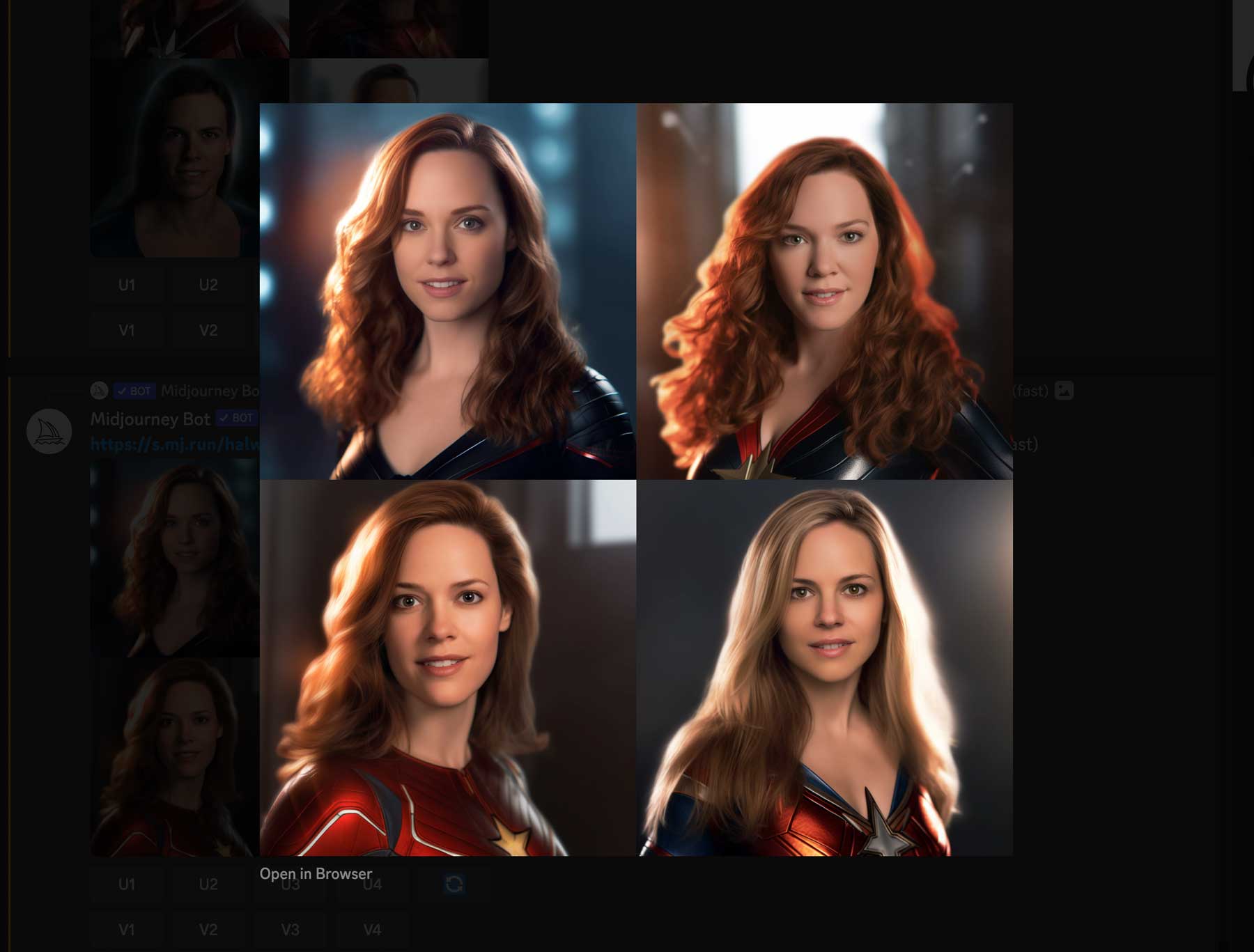
使用混合效果
尝试使用/blend命令来创建惊人的效果。
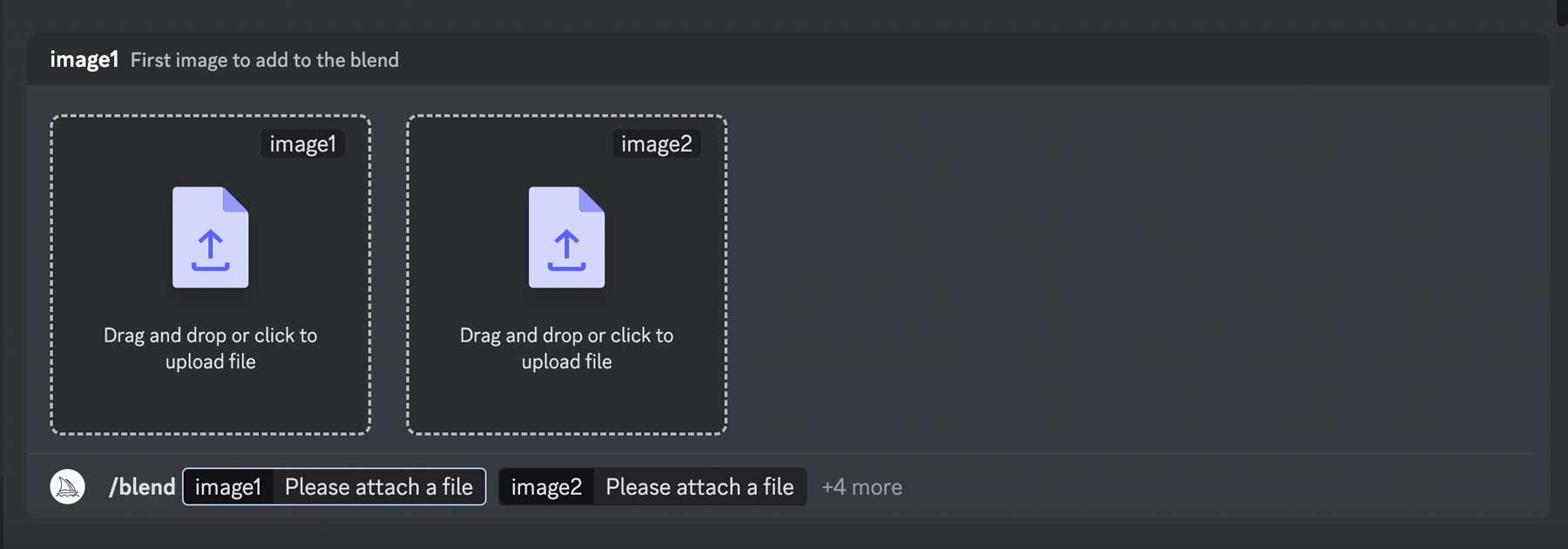
它的工作原理与 /imagine 命令非常相似,不同之处在于您可以上传 2-5 张图像,然后让 Midjourney 将它们与文本提示混合。 也就是说,确保两个图像具有相同的尺寸以获得最佳效果。 您甚至可以指定您想要的纵横比。 例如,我们使用/blend命令将一张猫和狗的照片组合在一起,从而使狗的图像与猫的照片具有相同的感觉。
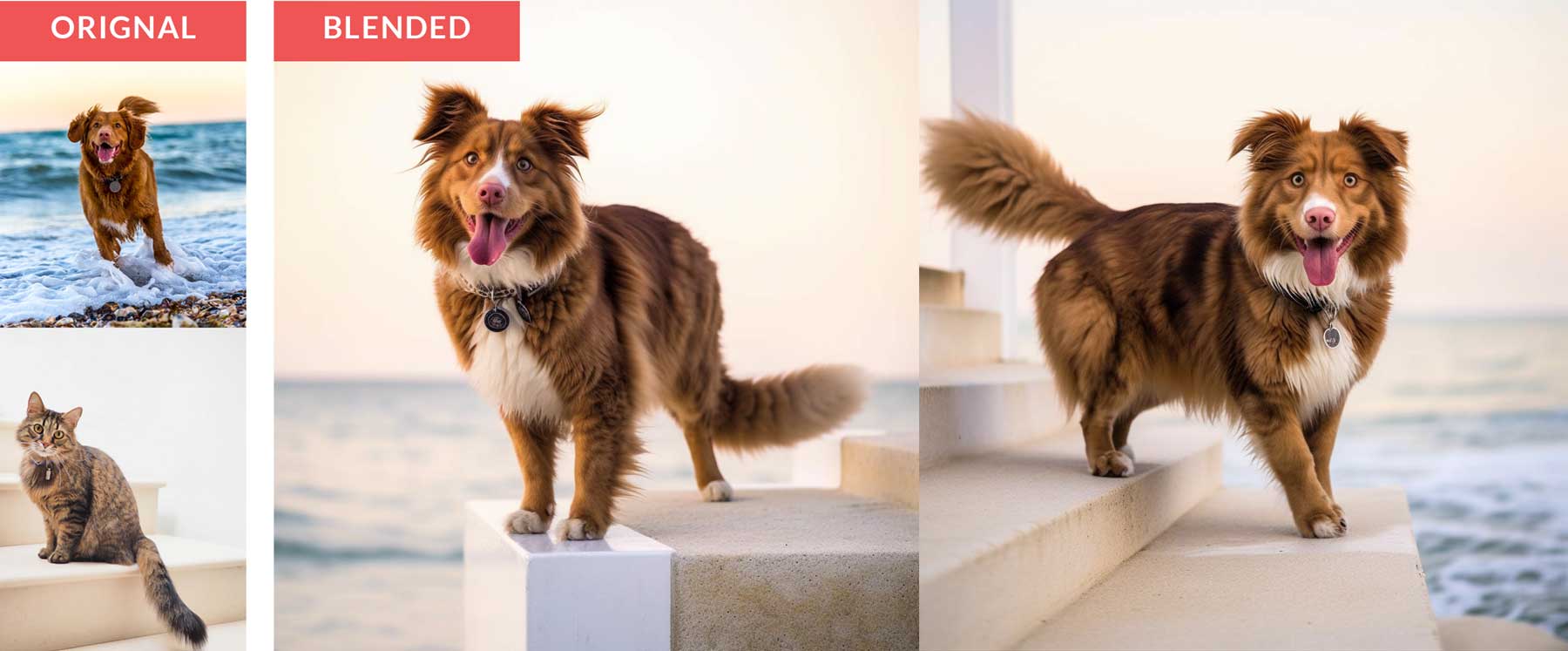
MidJourney 的最终想法
无论你创造什么类型的 AI 艺术,Midjourney 都能做到。 生成 AI 艺术的最好的事情之一就是不必能够绘画或绘画来发挥创造力。 使用混合或自定义长宽比、样式或图像权重等预定义工具,您可以创建独一无二的艺术品,让您惊叹不已。
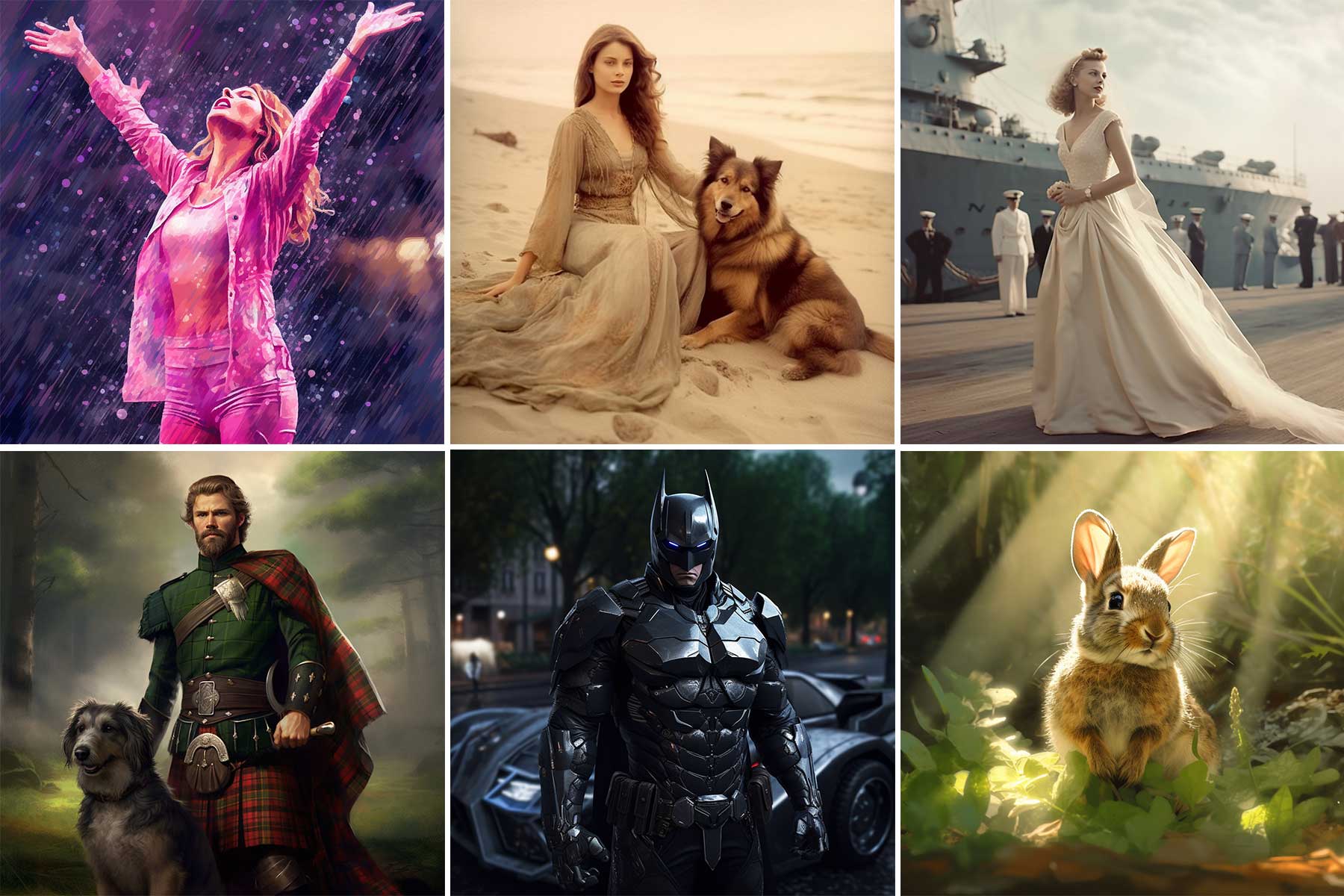
您是否正在寻找更多 AI 教程? 查看我们使用 Midjourney 和 Divi 设计网站的帖子:如何使用 AI 通过 Divi 创建令人惊叹的网页设计(使用 ChatGPT 和 MidJourney)。
